Γεια σας και καλώς ήρθατε, αγαπητοί φίλοι του σχεδιασμού. Το όνομά μου είναι Stefan Riedl. Θα σχεδιάσουμε έναν φάκελο - σε πλήρες μέγεθος, σε μακρύ σχήμα DIN, με παράθυρο. Μπορείτε να τον δείτε εδώ. Αυτός θα είναι ο φάκελος που θα σχεδιάσουμε. Φαίνεται λίγο δύσκολο, το παραδέχομαι, αλλά μην ανησυχείτε, είναι όπως τόσα πολλά πράγματα στη ζωή: Αν ξέρετε τι και πού να ψάξετε, θα βρείτε τη λύση πολύ γρήγορα. Έτσι ακριβώς θα χειριστούμε αυτό το σενάριο.
Αλλά πριν περάσουμε στον πραγματικό σχεδιασμό: Πού βρίσκουμε τέτοια πρότυπα; Ποιος είναι ο καλύτερος τρόπος για να εργαστούμε με το InDesign; Και τι πρέπει να προσέξετε αν παλεύετε με μια κάπως άτυπη μορφή; Είναι επομένως απαραίτητο να λάβετε μερικά προπαρασκευαστικά μέτρα - και θα τα αντιμετωπίσουμε τώρα μαζί. Ελπίζω να διασκεδάσετε. Ελπίζω να πάρετε μαζί σας πολύ μαθησιακό περιεχόμενο για τον εαυτό σας, πολλή τεχνογνωσία που ίσως δεν γνωρίζατε πριν και πράγματα που θα σας βοηθήσουν στην καθημερινή σας δημιουργική εργασία. Σε κάθε περίπτωση, εύχομαι να διασκεδάσετε πολύ και ανυπομονώ να αντιμετωπίσουμε μαζί αυτό το έργο.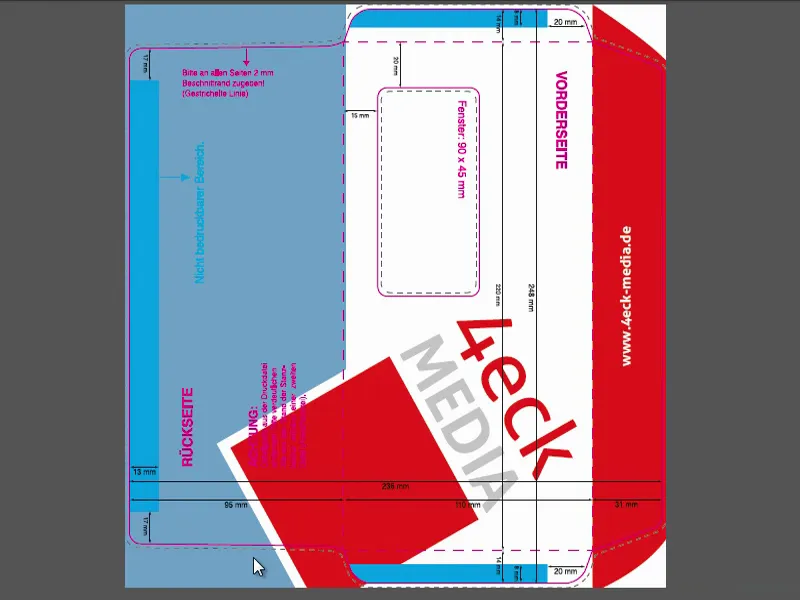
Χρωματικοί χώροι: CMYK και RGB
Ένας πολύ βασικός τομέας με τον οποίο θα πρέπει να ασχοληθεί κάθε σχεδιαστής είναι το θέμα του χρώματος - το χρώμα είναι κάτι υπέροχο, διότι το χρώμα εμπλουτίζει τη ζωή μας, το χρώμα εμπλουτίζει την καθημερινότητά μας και το χρώμα εμπλουτίζει φυσικά και τα προϊόντα εκτύπωσης. Και για να μπορέσουμε πραγματικά να χειριστούμε σωστά το χρώμα, είναι πρώτα σημαντικό να διακρίνουμε δύο διαφορετικά συστήματα χρωμάτων, δηλαδή διαφορετικούς χρωματικούς χώρους:
Από τη μία πλευρά, ο χρωματικός χώρος RGB, στον οποίο βρίσκεται, για παράδειγμα, κάθε ψηφιακά δημιουργημένη φωτογραφία. Και αυτός ο χρωματικός χώρος RGB συμπεριφέρεται φυσικά διαφορετικά από τον αντίθετο χρωματικό χώρο CMYK, για τον οποίο θα μιλήσουμε σε λίγο.
Ας δούμε πώς λειτουργεί ένας χρωματικός χώρος RGB. Έχω ένα γραφικό για εσάς: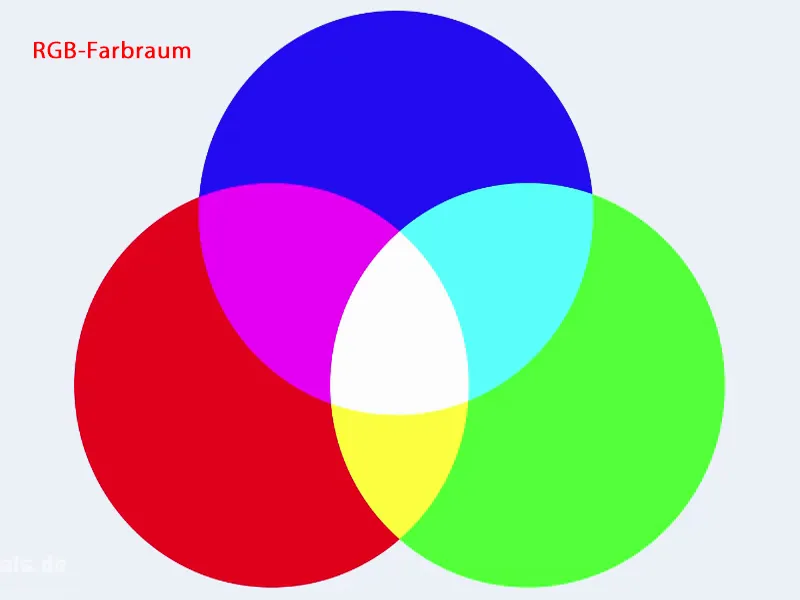
Ο χρωματικός χώρος RGB περιγράφει τρία βασικά χρώματα: το κόκκινο, το πράσινο και το μπλε. Τώρα αυτός ο χρωματικός χώρος αποτελείται από αυτά τα τρία βασικά χρώματα. Ωστόσο, αυτή δεν είναι η μόνη σημαντική διαφορά μεταξύ RGB και CMYK, καθώς ο αριθμός των χρωμάτων είναι διαφορετικός, αλλά και η ανάμειξη των χρωμάτων. Πώς συνεργάζονται αυτά τα χρώματα;
Στον χρωματικό χώρο RGB, έχουμε αυτό που είναι γνωστό ως προσθετική ανάμειξη χρωμάτων. Αυτό σημαίνει ότι αν τοποθετήσετε αυτά τα χρώματα το ένα πάνω στο άλλο και τα προσθέσετε μαζί, δημιουργείται σε κάποιο σημείο το λευκό. Μπορείτε να το δείτε αυτό εδώ στο κέντρο (1). Έτσι, το κόκκινο και το μπλε παράγουν αυτόν τον ελαφρύ ματζέντα τόνο (2), με λίγο ιώδες επίσης. Από την άλλη πλευρά, ένα μείγμα μπλε και πράσινου δίνει αυτόν τον κυανό τόνο (3). Εδώ κάτω έχουμε έναν κίτρινο τόνο (4). Και όλα αυτά τα χρώματα σε συνδυασμό δίνουν το λευκό χρώμα.
Αυτό το σύστημα χρωμάτων χρησιμοποιείται σε όλα τα ψηφιακά μέσα, δηλαδή σε κάθε οθόνη, σε κάθε οθόνη, στο smartphone σας, στο tablet σας. Οπουδήποτε τα χρώματα αναπαράγονται ψηφιακά, έχουμε αυτόν τον χρωματικό χώρο RGB.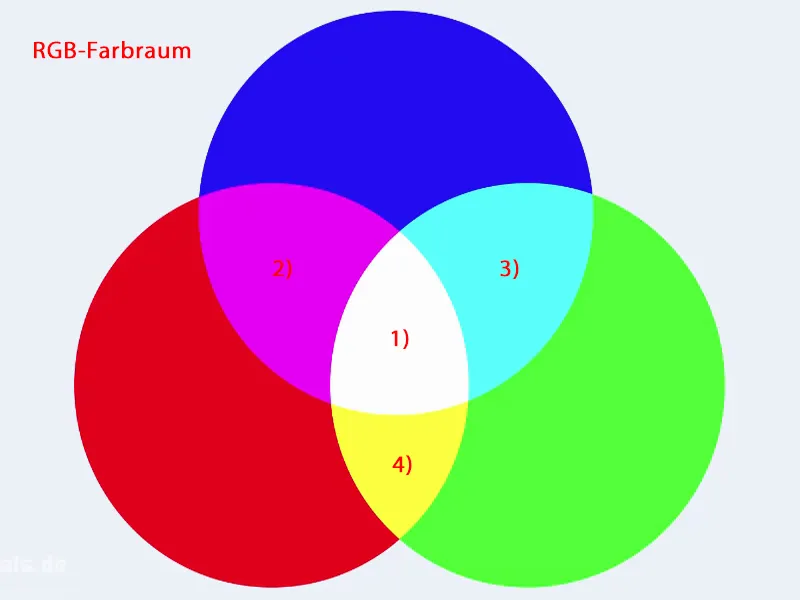
Ωστόσο, καθώς έχουμε να κάνουμε με τυπωμένα προϊόντα, δηλαδή μακριά από κάθε οθόνη, αλλά στην πραγματικότητα τυπωμένα σε χαρτί, έχουμε έναν διαφορετικό χρωματικό χώρο - και αυτός ονομάζεται CMYK. Και εδώ έχουμε τρία χρώματα, δηλαδή κυανό (1), ματζέντα (2) και κίτρινο (3). Υπάρχει επίσης ένα τέταρτο χρώμα, και θα αναφερθούμε σε αυτό σε λίγο. Αυτό όμως που σίγουρα αποτελεί σημαντική διαφορά είναι η ανάμειξη των χρωμάτων, δηλαδή ο τύπος της ανάμειξης των χρωμάτων. Εδώ δεν έχουμε προσθετική ανάμειξη χρωμάτων, αλλά αφαιρετική ανάμειξη χρωμάτων. Είναι σαφές στην κοινή λογική και σε κάθε παιδί που ζωγραφίζει λευκά φύλλα χαρτιού οπλισμένο με μαρκαδόρους ότι η προσθετική ανάμειξη χρωμάτων δεν μπορεί να λειτουργήσει σε αυτή την περίπτωση, διότι τρία χρώματα ζωγραφισμένα το ένα πάνω στο άλλο απλώς δεν παράγουν λευκό. Το αποτέλεσμα είναι περισσότερο ένα σκούρο καφέ, σκούρο γκρι, μάλλον θαμπό, αλλά ούτε και μαύρο.
Αυτός είναι ο λόγος για τον οποίο αυτός ο χρωματικός χώρος εμπλουτίστηκε με ένα τέταρτο χρώμα. Αυτό είναι το λεγόμενο "κλειδί", δηλαδή το βασικό χρώμα μαύρο (4). Είναι σημαντικό για εμάς τους σχεδιαστές να το γνωρίζουμε αυτό: Εδώ υπάρχουν ουσιαστικές, διαφορετικές προσεγγίσεις και διαφορετικές διαδικασίες. Έτσι, αυτοί οι δύο χρωματικοί χώροι είναι δύο εντελώς διαφορετικοί. Ενώ χρειαζόμαστε τον χρωματικό χώρο RGB για την απεικόνιση στην οθόνη, χρειαζόμαστε τον χρωματικό χώρο CMYK για τη διαδικασία εκτύπωσης. Θα το συναντήσουμε αυτό πιο συχνά στην πορεία αυτής της εκπαίδευσης.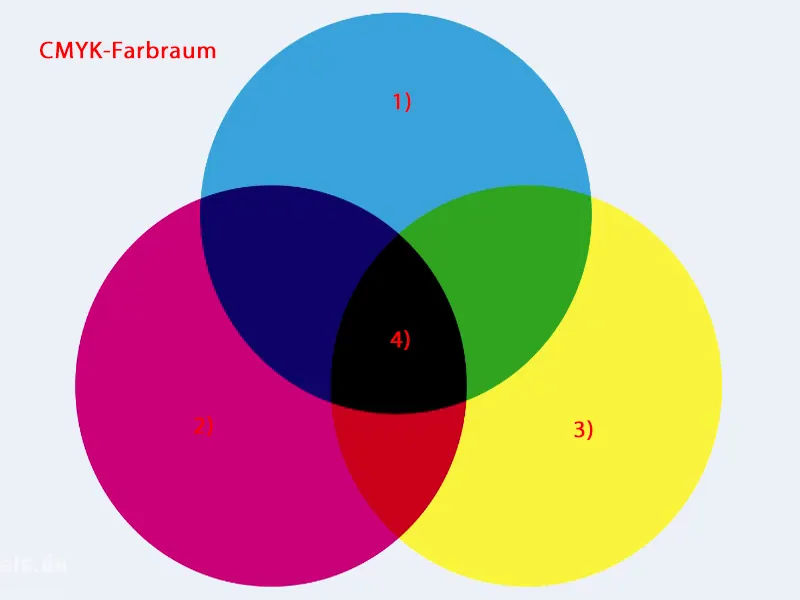
Τώρα φυσικά τίθεται το ερώτημα: Πότε γίνεται δύσκολο για εμάς; Και αυτό συμβαίνει ακριβώς κατά τη διάρκεια του σχεδιασμού.
Επιτρέψτε μου να σας δείξω ένα παράδειγμα για το τι εννοώ. Στα αριστερά, έχουμε μια εικόνα που εμφανίζεται στον χρωματικό χώρο RGB. Εδώ έχουμε πλούσια, ζωντανά χρώματα. Δεν υπάρχει καμία αμφιβολία ότι αυτό έχει μια πραγματικά υπέροχη εμφάνιση και αίσθηση. Και στα δεξιά έχουμε επίσης μια εικόνα - κατ' αρχήν στην πραγματικότητα εντελώς πανομοιότυπη - αλλά τι είναι διαφορετικό εδώ; Τα χρώματα είναι θαμπά εδώ. Η φωτεινότητα του χρώματος έχει σαφώς μειωθεί. Μπορείτε να το καταλάβετε από την ελαφριά λάμψη του χρώματος που βρίσκεται πάνω του σαν νέφος στην πόλη. Θα μπορούσατε σχεδόν να πιστέψετε ότι είναι πραγματικά από όλα αυτά τα αυτοκίνητα που κυκλοφορούν. Όχι - δεν είναι από αυτό. Το InDesign το κάνει αυτό ως το λεγόμενο soft proof, στο οποίο προσομοιώνει τι συμβαίνει όταν η φωτογραφία εκτυπώνεται σε ένα πολύ συγκεκριμένο χαρτί. Στην προκειμένη περίπτωση: χαρτί χωρίς επικάλυψη.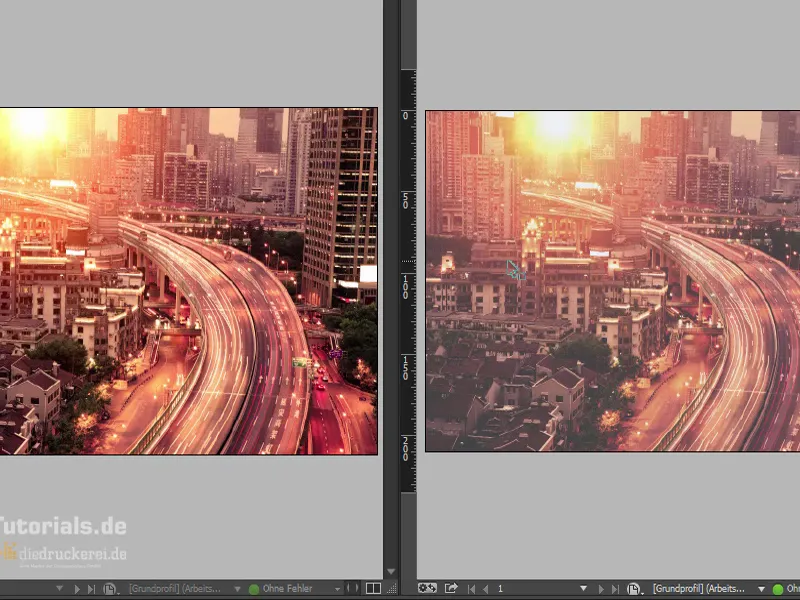
Αυτό που θέλω να σας δείξω με αυτό είναι απλά ότι η αναπαραγωγή των χρωμάτων εξαρτάται από πολλούς παράγοντες. Αφενός, από το ίδιο το χαρτί, φυσικά. Αλλά πάει πολύ παραπέρα: ποικίλλει ακόμη και ανάλογα με την ώρα της ημέρας. Δουλεύετε το πρωί, το μεσημέρι ή το βράδυ; Επίσης, ποικίλλει ανάλογα με τη γωνία θέασης. Η απόδοση των χρωμάτων εξαρτάται από την ποιότητα του φωτός και τις καιρικές συνθήκες που επικρατούν έξω. Πρέπει να το φανταστείτε αυτό. Ανάλογα με τη διάθεση του αγαπητού μας Αγίου Πέτρου, αφήνει τον ήλιο να λάμψει ή ίσως μας κυνηγάει πέρα από τα σύννεφα των κεραυνών, τα οποία αλλάζουν και σε αυτή την περίπτωση την εμφάνιση. Πηγαίνει ακόμη παραπέρα ότι οι αντανακλάσεις από το δάπεδο ή τους τοίχους μπορούν να παραπλανήσουν την αναπαραγωγή των χρωμάτων. Η οθόνη πρέπει να βρίσκεται σε θερμοκρασία λειτουργίας και μπορεί επίσης να περιέχει χρωματικές εκτροπές. Όπως μπορείτε να δείτε, υπάρχει ένας απίστευτος αριθμός παραγόντων που λειτουργούν ενάντια στην εργασία με ακρίβεια χρώματος.
Γι' αυτό είναι πρωτίστως σημαντικό η οθόνη με την οποία εργάζεστε να έχει βαθμονομηθεί με ειδική συσκευή μέτρησης. Τέτοιες συσκευές μέτρησης τοποθετούνται στο μπροστινό μέρος της οθόνης, στη συνέχεια εκτελείται ένα πρόγραμμα και λαμβάνονται πραγματικές μετρήσεις: Τι χρώμα εμφανίζει η οθόνη όταν δείχνει κόκκινο; Τέτοιες συσκευές μέτρησης δεν είναι τόσο ακριβές, κοστίζουν περίπου 100 ευρώ. Χρησιμοποίησα ένα Spider για την οθόνη μου, και αφού πέρασε από όλη τη διαδικασία, απλώς δημιούργησε ένα προφίλ ICC για μένα, το οποίο υποτίθεται ότι εγγυάται την πιο αληθινή πιστότητα χρώματος. Αυτή είναι σίγουρα μια καλύτερη μέθοδος από το να προσπαθείτε να εξασφαλίσετε την ακρίβεια των χρωμάτων με κάποια ρυθμιστικά κάπου στις ρυθμίσεις του συστήματός σας. Μπορείτε να το ξεχάσετε αυτό, ειλικρινά. Προσπαθείτε απλώς να επιτύχετε κάπου προσεγγιστικές τιμές, αλλά δεν τίθεται πραγματικά θέμα χρωματικής ακρίβειας.
Για να ξέρετε τι εννοείται, κάλεσα τις ιδιότητες γραφικών της κάρτας γραφικών μου εδώ. Υπάρχει μια ενότητα που ονομάζεται βελτιστοποίηση χρώματος (1). Θα θεωρούσα σχεδόν ότι η "βελτιστοποίηση" είναι οριακή, αλλά ξέρετε πώς είναι. Στη συνέχεια βλέπετε ρυθμιστικά εδώ: κόκκινο, πράσινο, μπλε, (2) Δεν έχω ιδέα τι σημαίνουν όλα αυτά. Θα ρυθμίσω απλώς την αντίθεση σε υψηλή τιμή (3) και στη συνέχεια θα τη μετακινήσω εντελώς προς την άλλη κατεύθυνση. Δεν μπορείτε να το δείτε αυτό στην εικόνα τώρα, αλλά μπορώ να σας το υποσχεθώ: Αν μετακινήσω τα ρυθμιστικά εδώ, όλα τα χρώματα του ουράνιου τόξου θα αλλάξουν. Φαίνεται πραγματικά σαν η οθόνη να έχει μόλις πέσει στον κουβά με το χρώμα. Και στη συνέχεια, η επαναφορά στην αρχική κατάσταση είναι ούτως ή άλλως ένα παιχνίδι τύχης - αν δεν υπήρχε το κουμπί Restore default (4), δεν θα το συναρμολογούσα ποτέ. Βλέπετε, λοιπόν, ότι αυτό δεν είναι τίποτα για να δουλέψετε.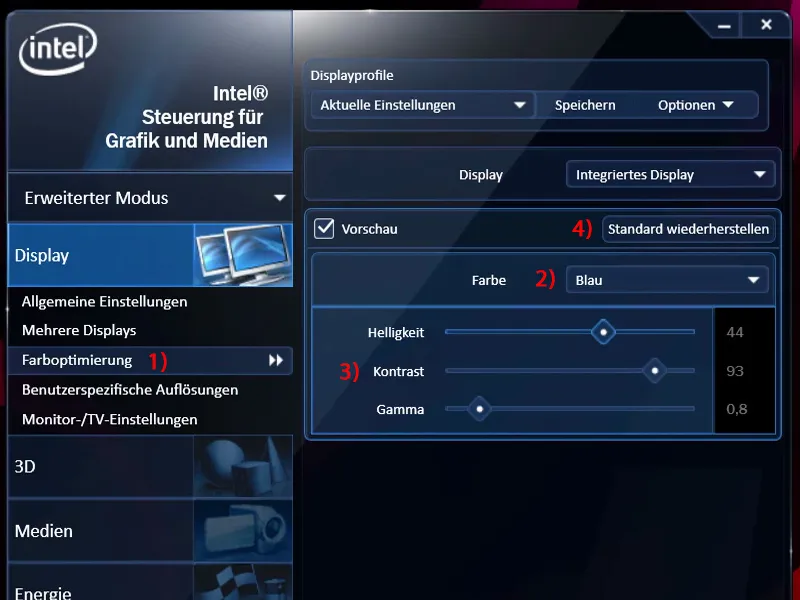
Ρύθμιση του χρωματικού χώρου στο InDesign
Τώρα, το πρώτο βήμα όταν εργάζεστε με το InDesign είναι να κάνετε μικρές ρυθμίσεις στη διαχείριση χρωμάτων. Μπορείτε να το κάνετε αυτό μέσω της διαδρομής Edit>Colour settings (Επεξεργασία>Ρυθμίσεις χρώματος ) (1). Και εκεί ορίζονται οι χρωματικοί χώροι εργασίας (2). Το πρακτικό σε αυτό είναι ότι λειτουργεί επίσης οριζόντια, δηλαδή ισχύει και για το Photoshop ή το Illustrator. Με άλλα λόγια, αυτά που εισάγετε εδώ μπορούν να συγχρονιστούν έτσι ώστε να εφαρμόζεται μια ενιαία διαδικασία όταν εργάζεστε με ένα από αυτά τα προγράμματα.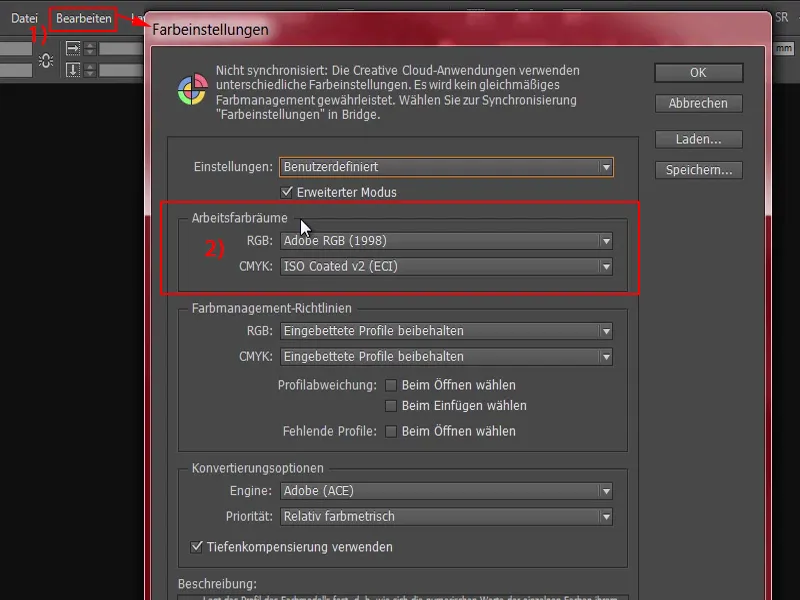
Εδώ μπορείτε να δείτε τον χρωματικό χώρο εργασίας σε λειτουργία RGB(1), όπου έχω επιλέξει τον χρωματικό χώρο Adobe RGB. Μπορείτε να χρησιμοποιήσετε είτε αυτόν είτε τον χρωματικό χώρο sRGB(2). Αυτός είναι ελαφρώς μικρότερος από τον χρωματικό χώρο Adobe RGB(3), αλλά ειδικά στον τομέα της επεξεργασίας εικόνων, είναι λογικό να χρησιμοποιείτε τον ελαφρώς μεγαλύτερο χρωματικό χώρο που εγγυάται η Adobe.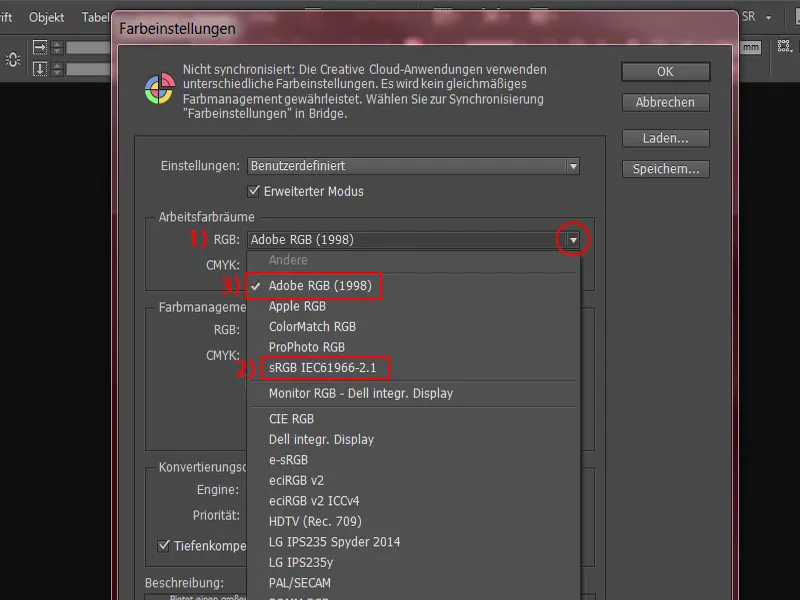
Στον χρωματικό χώρο εργασίας στην περιοχή CMYK(1), μπορείτε τώρα να αποφασίσετε ποιος χρωματικός χώρος είναι πιο σημαντικός για εσάς. Εδώ μπορείτε να δείτε έναν τεράστιο κατάλογο. Και εκεί επιλέγουμε το ISO Coated v2 (ECI) (2). Αυτός είναι ο σωστός χρωματικός χώρος για επικαλυμμένο χαρτί. Και δεδομένου ότι συχνά θέλουμε να εκτυπώσουμε κάτι σε επικαλυμμένο χαρτί, αυτός είναι σίγουρα ο σωστός χρωματικός χώρος. Μπορείτε να το επιλέξετε αυτό στις προεπιλεγμένες ρυθμίσεις. Δεν περιλαμβάνεται πάντα στις παλαιότερες εκδόσεις, αλλά νομίζω ότι υπάρχει από το CC, δηλαδή από το Adobe Creative Cloud. Ας ρίξουμε μια ματιά στο πού μπορείτε να βρείτε αυτό το χρωματικό προφίλ, αν δεν το έχετε.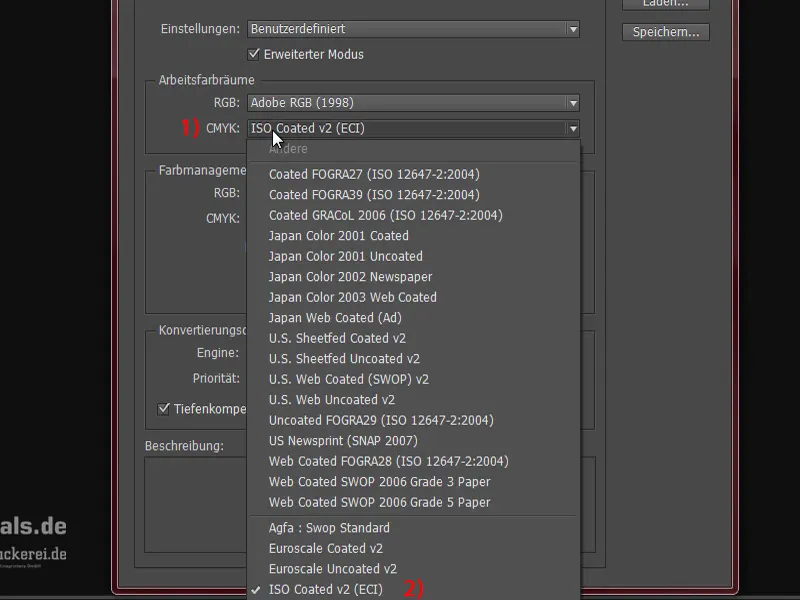
Θα το ορίσω στο ISO Coated v2 (1) για την ώρα. Αυτός είναι ο σωστός χρωματικός χώρος για γενικές εργασίες στις περισσότερες περιπτώσεις. Θα δείτε ότι τώρα έχουμε ένα εξαιρετικό παράδειγμα στο οποίο πρέπει επίσης να κάνουμε μερικές προσαρμογές, αλλά μπορείτε να το χρησιμοποιήσετε σε κάθε περίπτωση. Εδώ πρέπει ακόμα να καθορίσετε ότι διατηρούνται τα ενσωματωμένα προφίλ (2).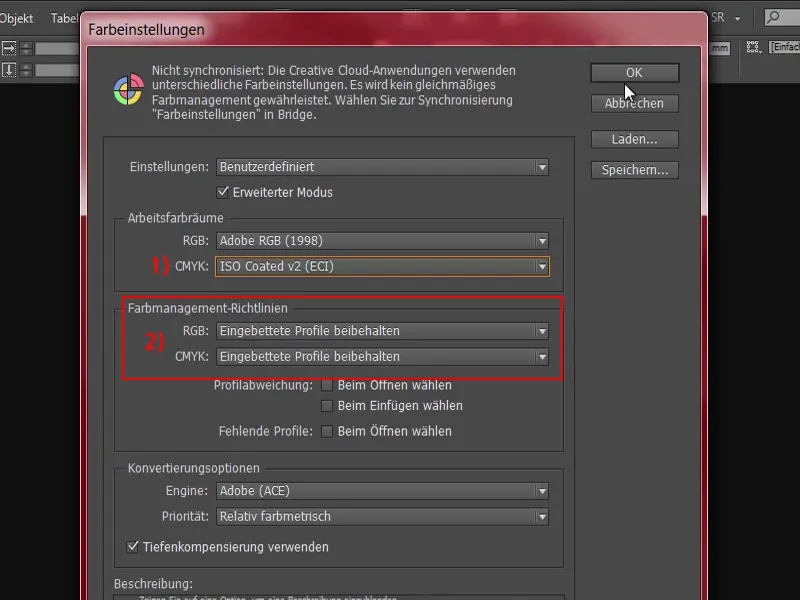
Έτσι, τώρα γνωρίζουμε ότι υπάρχουν διάφορα προφίλ που χρειαζόμαστε, και αν λείπουν, πρέπει να τα αποκτήσουμε. Για να το κάνουμε αυτό, θα ανοίξω τον Internet Explorer και θα καλέσω την κατάλληλη σελίδα: eci.org (1). Αυτή είναι η ιστοσελίδα της Ευρωπαϊκής Πρωτοβουλίας για το Χρώμα.
Στο κάτω μέρος της σελίδας, κάτω από τις λήψεις (2), υπάρχει μια ενότητα "ECI general" (3). Εδώ βρίσκουμε διάφορα προφίλ.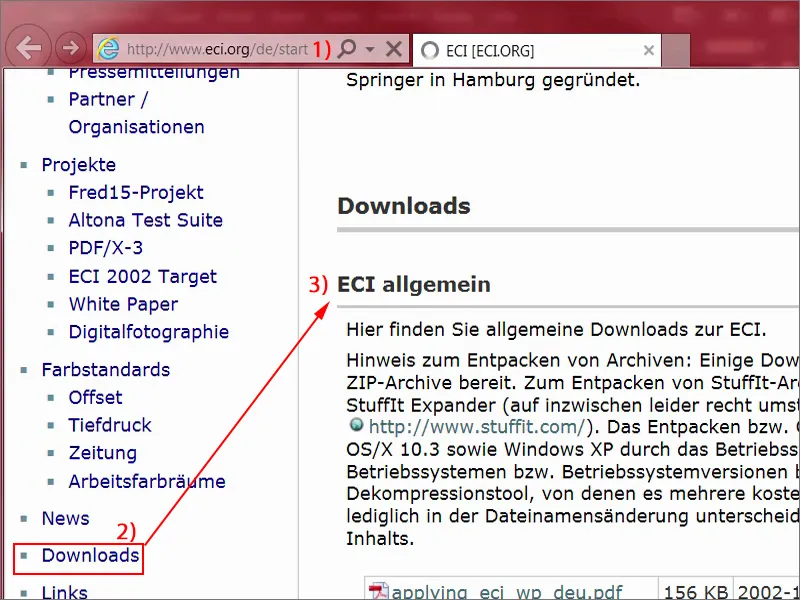
Επιτρέψτε μου να μετακινηθώ προς τα κάτω στην κατάλληλη ενότητα: "ICC profiles of the ECI", "ECI_Offset_2009" (1). Μπορείτε να δείτε τι υπάρχει εδώ: ISO Coated v2 (2), v2 με 300 % (3). PSO Uncoated ISO12647 (4), αυτό είναι για χαρτί χωρίς επίστρωση. Ή εδώ ακόμη και για μη επικαλυμμένο χαρτί με κίτρινη απόχρωση (5). Επομένως, υπάρχει σίγουρα ένα μεγάλο πακέτο εκεί μέσα. Μπορείτε να το κατεβάσετε με ένα μόνο κλικ (6).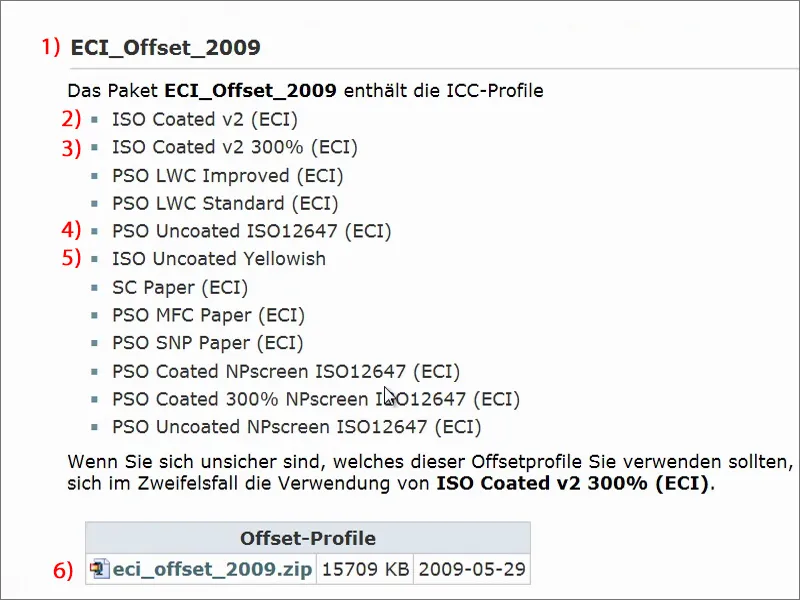
Αυτό είναι ένα αρχείο ZIP (1), το οποίο είναι συσκευασμένο. Το αρχείο έχει μεταφορτωθεί και βρίσκεται στο φάκελο λήψης μου. Μπορείτε να το αποσυμπιέσετε (2), τότε θα δείτε τα επιμέρους προφίλ (3), τα οποία μπορείτε απλά να προσθέσετε στο σύστημά σας με ένα διπλό κλικ. Θα τα χρειαστείτε οπωσδήποτε για να συνεχίσετε να εργάζεστε στα παρακάτω.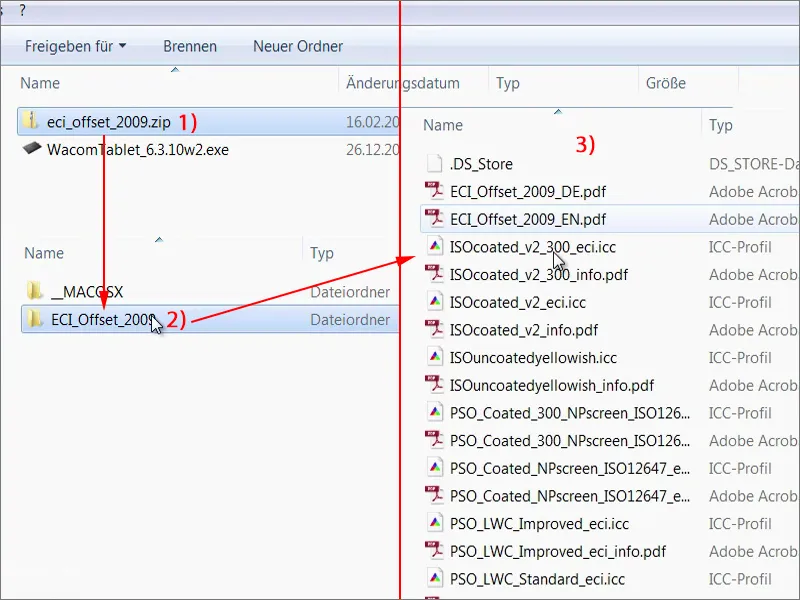
Κατεβάστε το πρότυπο για το φάκελο
Αυτά ήταν αρκετά, αλλά αυτά είναι σημαντικά βήματα που απλά πρέπει να κάνετε. Μην ανησυχείτε, δεν χρειάζεται να το κάνετε αυτό κάθε φορά. Τώρα ήρθε η ώρα για τον φάκελό μας. Και αυτό εγείρει το ερώτημα: Πού μπορούμε να βρούμε ένα πρότυπο που να παρέχει αυτό το πρότυπο επιστολής ήδη βελτιστοποιημένο για το InDesign;
Θα πάω στον ιστότοπο του συνεργάτη μας: diedruckerei.de (1). Πρόκειται για ένα υποτομέα της μεγάλης εταιρείας Online-Printers GmbH. Πρόκειται για μία από τις μεγαλύτερες εταιρείες ηλεκτρονικών εκτυπώσεων στην Ευρώπη και στη Γερμανία λειτουργεί ως diedruckerei.de, αλλά διεθνώς ή για τους γείτονές μας στις γερμανόφωνες χώρες, όπως η Αυστρία ή η Ελβετία, ο ιστότοπος είναι διαθέσιμος στη διεύθυνση online-printers.at ή online-printers.ch.
Το σπουδαίο σε αυτό είναι ότι μπορούμε να βρούμε το κατάλληλο πρότυπο που χρειαζόμαστε στον ιστότοπο. Δεν δημιουργούμε κάτι τέτοιο με το χέρι.
Εδώ έχουμε φακέλους (2), κάνω κλικ πάνω τους μία φορά.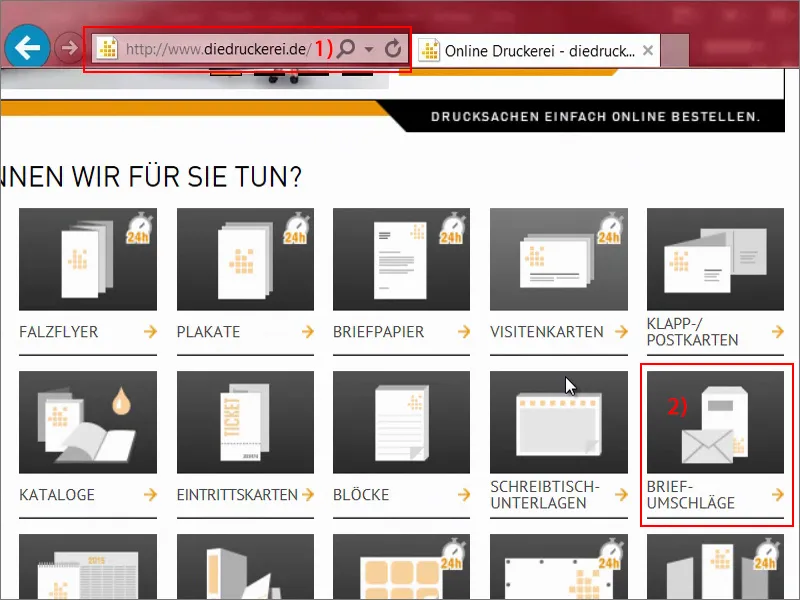
Φάκελοι πλήρους επιφάνειας (1). Και μετά μας ρωτάει ποιοι φάκελοι - φυσικά θέλουμε την κλασική μορφή DIN-μακρύ(2) για επαγγελματικές επιστολές ή τιμολόγια ή οτιδήποτε άλλο θέλουμε να στείλουμε.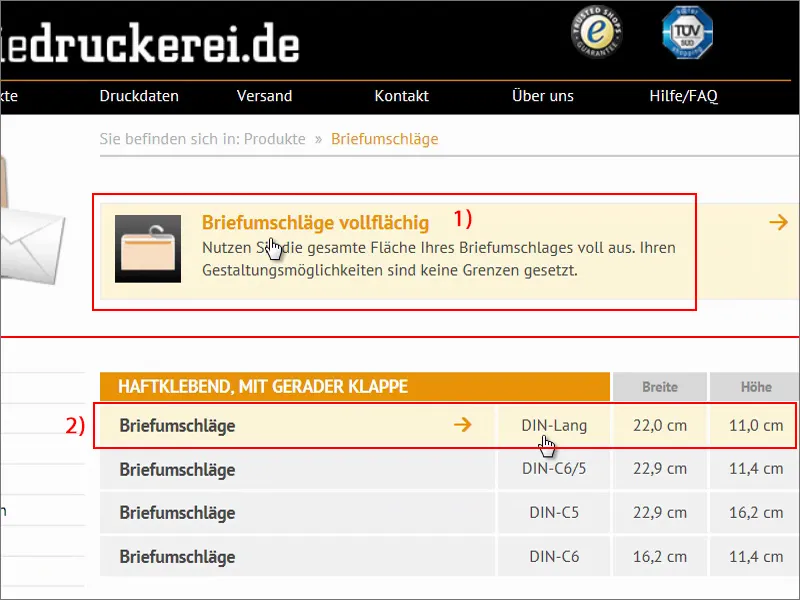
Εκεί βλέπουμε ήδη τις πρώτες ενδείξεις: "τετράχρωμοι και στις δύο όψεις" (1). Έχουμε ήδη συζητήσει το τετράχρωμο, CMYK. "Ανατρέξτε στη λεπτομερή προβολή για το μέγεθος και τη θέση του παραθύρου" (2), "με παράθυρο στα δεξιά μόνο σε μορφή C5" (3), αυτό δεν μας αφορά.
"Εσωτερική επιφανειακή αποτύπωση σε γκρι χρώμα" (4), "Πτερύγιο κλεισίματος στη μεγάλη πλευρά (αυτοκόλλητη ταινία)" (5). Έτσι φαίνεται. Πολύ ωραία το έχουν κάνει αυτοί, αλλά τώρα θα φτιάξουμε το δικό μας.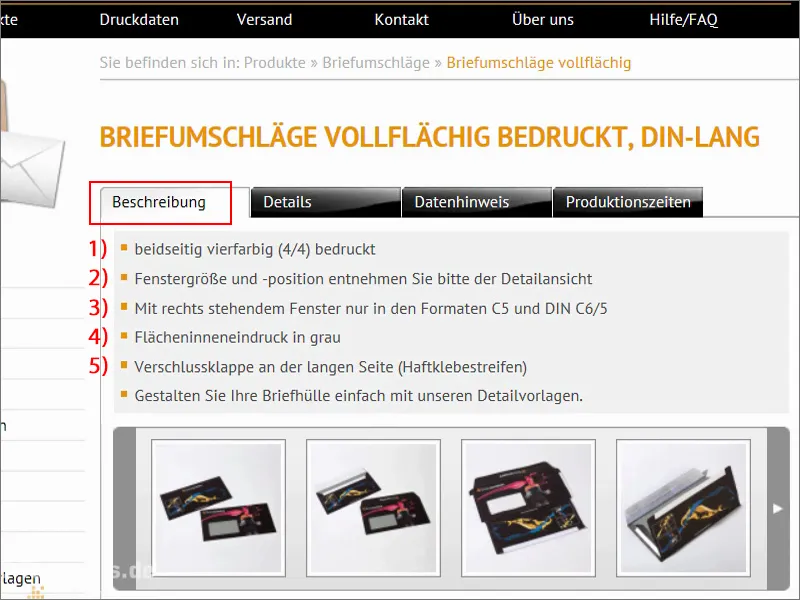
Ας πάμε στην καρτέλα " Λεπτομέρειες " (1). Εκεί μπορούμε να δούμε, για παράδειγμα, τις τελικές μορφές αν το δημιουργούσαμε χειροκίνητα, καθώς και πρόσθετες πληροφορίες στην ενότητα Σημείωση δεδομένων (2). Το πιο σημαντικό πράγμα σε αυτή τη σελίδα είναι η λειτουργία χρώματος (3). Εδώ δεν χρειάζεται να χρησιμοποιήσουμε επικαλυμμένο χαρτί, αλλά χρειαζόμαστε "CMYK σύμφωνα με το FOGRA47", δηλαδή το προφίλ "PSO Uncoated ISO12647".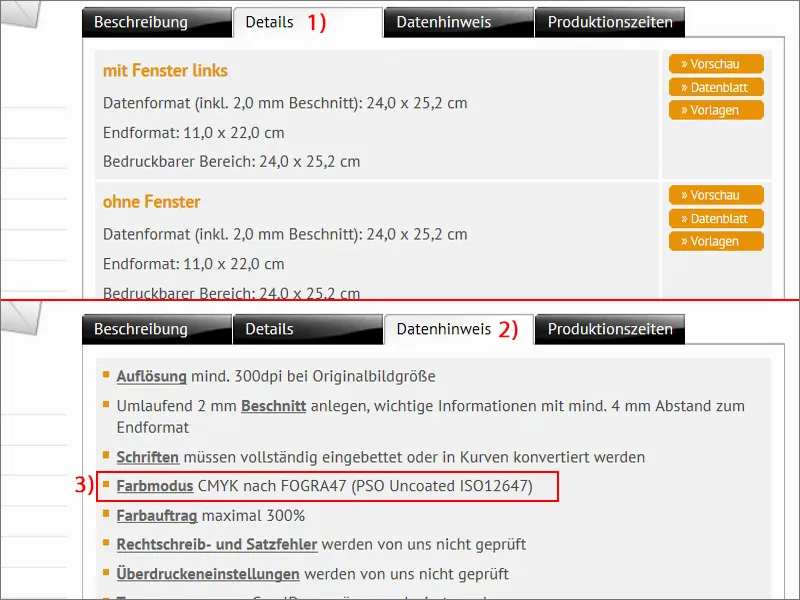
Ας ρίξουμε μια ματιά στο φύλλο δεδομένων (3) στις λεπτομέρειες (1) - "με παράθυρο στα αριστερά" (2).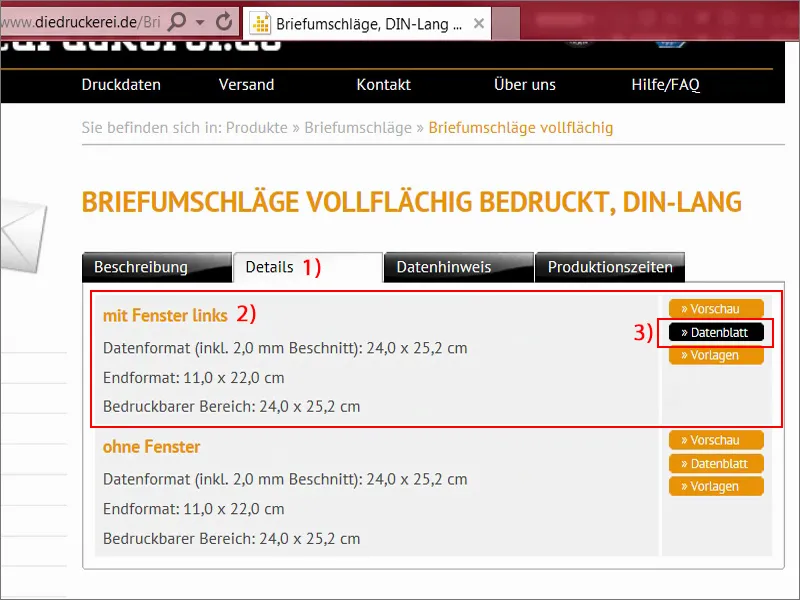
Εδώ μπορούμε να δούμε ακριβώς τη μορφή του πώς μοιάζει στην πραγματικότητα ένας τέτοιος φάκελος. Δεν έχει πραγματικά πολλά κοινά με τον τελικό φάκελο, θα μπορούσατε να σκεφτείτε, αλλά εδώ έχουμε τα πτερύγια που δεν είναι τυπωμένα (1) επειδή περιέχουν τις αυτοκόλλητες λωρίδες, για παράδειγμα, επίσης εδώ κάτω σε αυτή την περιοχή (2). Εδώ μπορούμε να δούμε και πάλι τις μορφές, συμπεριλαμβανομένου του γεγονότος ότι πρέπει να κρατήσουμε ένα περιθώριο ασφαλείας (3), για παράδειγμα, προς την άκρη της τελικής μορφής, "αυτό αποτρέπει την ανεπιθύμητη αιμορραγία".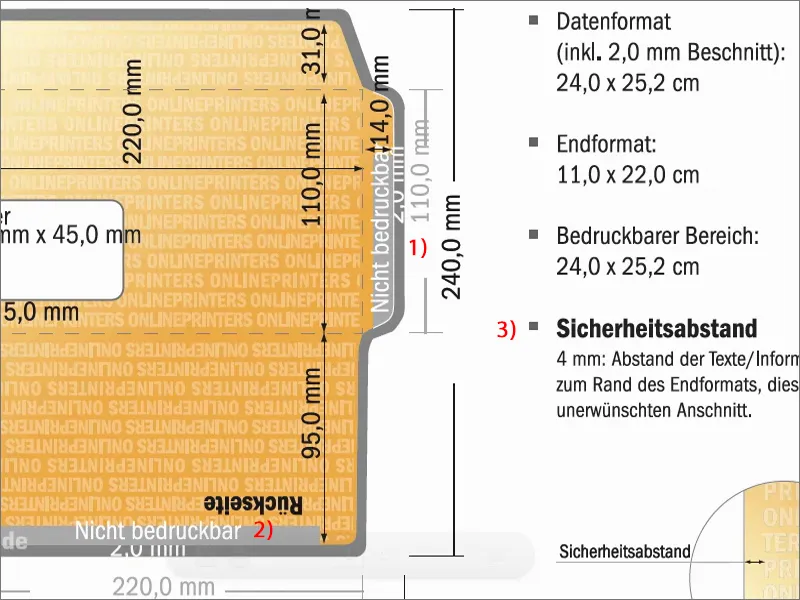
Φαίνεται αρκετά δύσκολο, αλλά δεν υπάρχει πρόβλημα, γιατί ξέρουμε πώς να βοηθήσουμε τους εαυτούς μας και εδώ. Ας επιστρέψουμε στις λεπτομέρειες (1), όπου έχουμε τα πρότυπα (2). Εργαζόμαστε με το InDesign, οπότε θα κατεβάσουμε απλώς αυτό το INDD, τη μορφή αρχείου του InDesign (3). Επιβεβαιώστε μια φορά και αποθηκεύστε.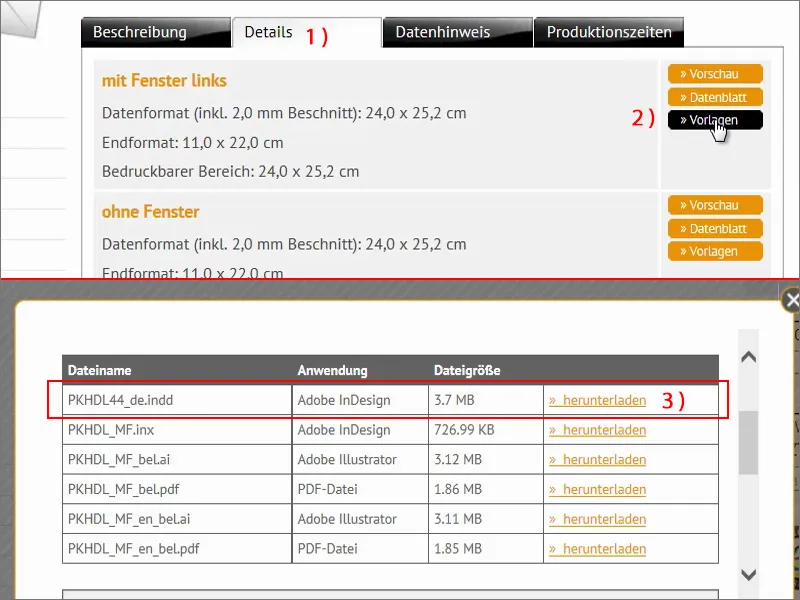
Στη συνέχεια, θα ρίξω μια ματιά στο όλο θέμα στο πρόγραμμα περιήγησης. Το έχω ήδη αποσυμπιέσει. Έτσι, τώρα λέει: "Πρότυπο φακέλου".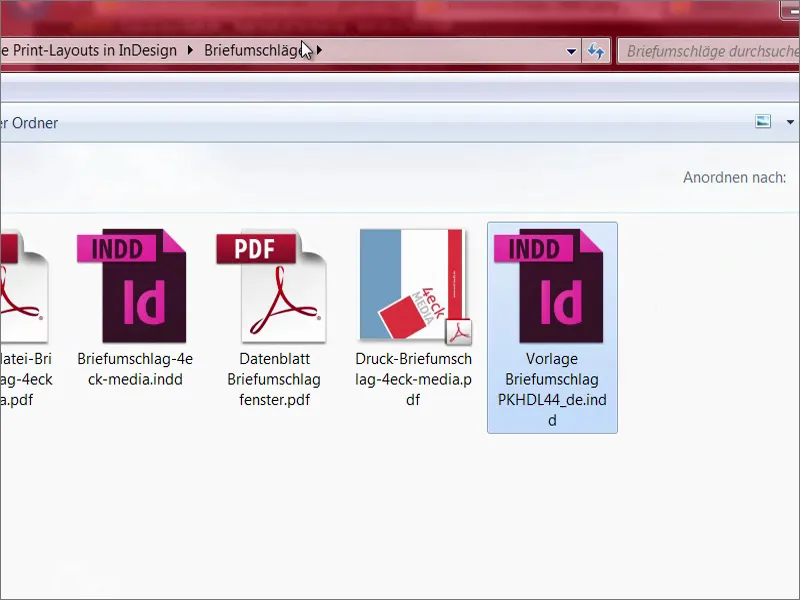
Ανοίγω το InDesign και σέρνω μέσα το αρχείο. Δεν είναι υπέροχο; Ξέρετε πόση δουλειά γλιτώνουμε επειδή ολόκληρο το πρότυπο έχει ήδη οριστεί εδώ; Μπορείτε να δείτε παντού την αιχμή του δόρατος, οπότε δεν χρειάζεται να ανησυχούμε για τίποτα. Είναι παιχνιδάκι, σας λέω, να σχεδιάσετε κάτι τέτοιο. Είναι υπέροχο που ο συνεργάτης μας στην εκτύπωση παρέχει ένα τέτοιο πρότυπο, γιατί σίγουρα κάνει τις καρδιές των σχεδιαστών να χτυπούν πιο γρήγορα.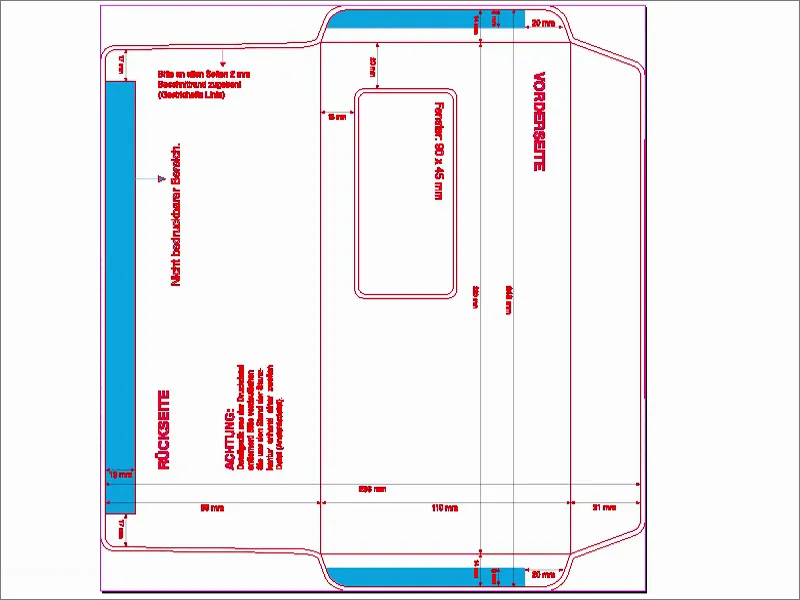
Σε περίπτωση που αναρωτιέστε αν έχετε μια στραβή στην εμφάνισή σας - όχι, δεν έχετε. Αυτό είναι στην πραγματικότητα απλά περιστραμμένο κατά 90 μοίρες. Τώρα θα το ισιώσουμε μια φορά μέσω της επιλογής View>Rotate print sheet>90° κατά UZS.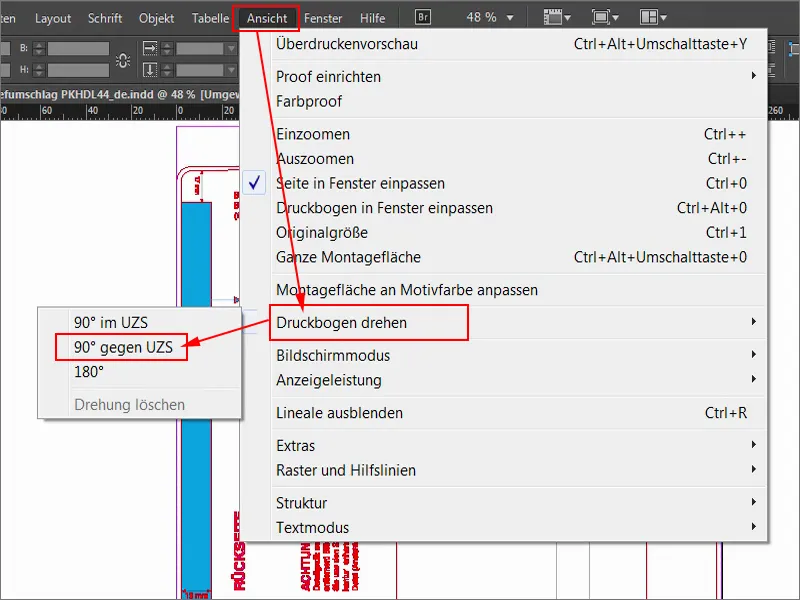
Τότε θα έχει την εξής μορφή. Τώρα μπορούμε να ξεκινήσουμε αρκετά άνετα.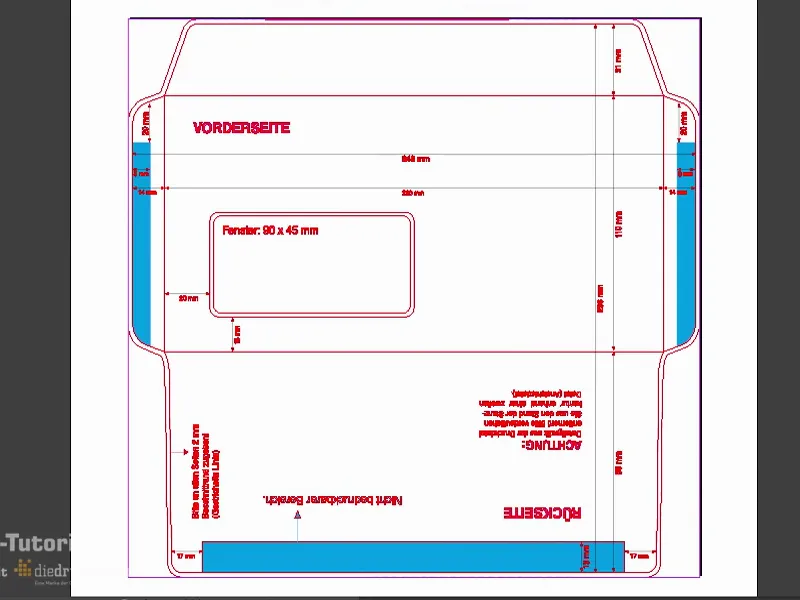
Ας ρίξουμε άλλη μια ματιά στα στρώματα (1). Εκεί μπορούμε επίσης να δούμε ότι αυτό το κόκκινο περίγραμμα διάτρησης είναι μπλοκαρισμένο (2). Αυτό φαίνεται από τη διαγραμμένη άκρη του στυλό και το κλείδωμα, πράγμα που σημαίνει ότι δεν μπορεί να γίνει τίποτα εδώ. Επομένως, εργαζόμαστε στο επίπεδο διάταξης (3).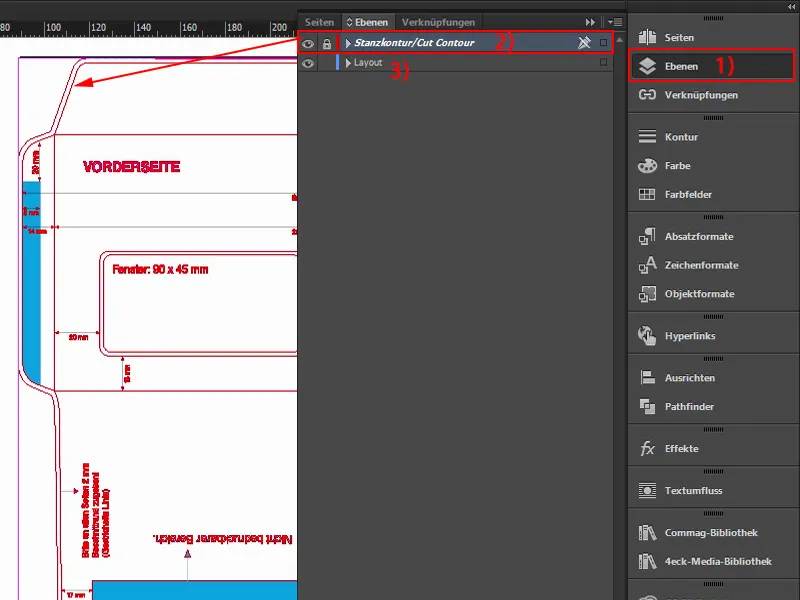
Φόρτωση χρωματικών πεδίων
Τέτοιοι φάκελοι χρησιμοποιούνται παραδοσιακά για την αποστολή επιστολών ή τιμολογίων ή ποιος ξέρει τι άλλο, αλλά σίγουρα πάντα με το εμπορικό σήμα της εταιρείας. Έχουν τα εταιρικά τους χρώματα, όπως γνωρίζετε - τα χρώματα που έχουν καταγραφεί στο εγχειρίδιο εταιρικού σχεδιασμού. Με άλλα λόγια, πρόκειται για πραγματικά συγκεκριμένα καθορισμένα χρώματα που χρησιμοποιούνται. Έτσι, στο παράδειγμά μας, δεν θα ξεκινήσουμε αναζητώντας τα κατάλληλα χρώματα. Όχι, θα φορτώσουμε τώρα δείγματα χρωμάτων. Αυτό είναι πολύ πρακτικό στο InDesign - μπορείτε να κάνετε κλικ στις δειγματοληψίες χρωμάτων στην κορυφή εδώ (1), στη συνέχεια να πατήσετε αυτό το μικρό, δυσδιάκριτο κουμπί (2), και στη συνέχεια να κάνετε κλικ στο Load color swatches... (3).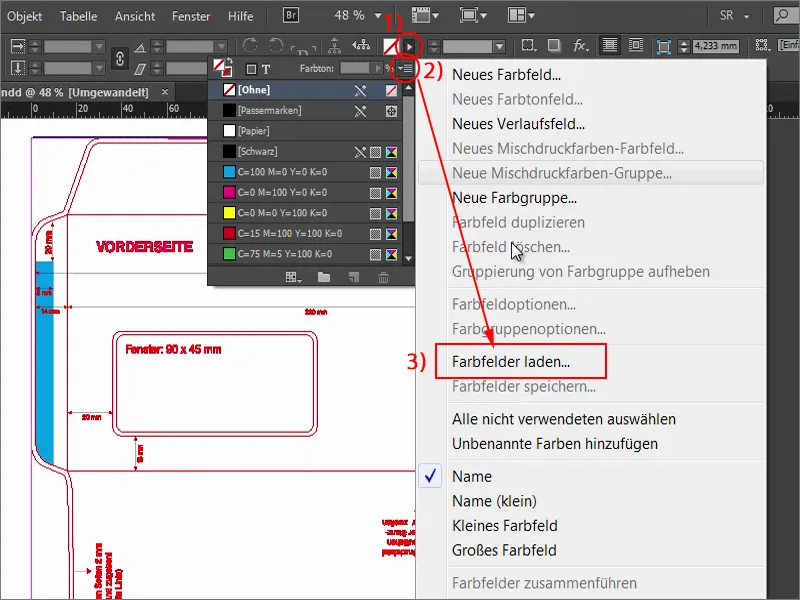
Στη συνέχεια, μπορείτε να φορτώσετε αυτό το αρχείο ASE (1) ή το αρχείο από την εταιρεία σας που περιέχει τις δειγματοληψίες χρωμάτων. Ορίστε: Οι κατάλληλες τιμές CMYK είναι ήδη αποθηκευμένες εδώ (2). Μπορούμε τώρα να συνεχίσουμε να δουλεύουμε με αυτά τα χρώματα και να αρχίσουμε να σχεδιάζουμε.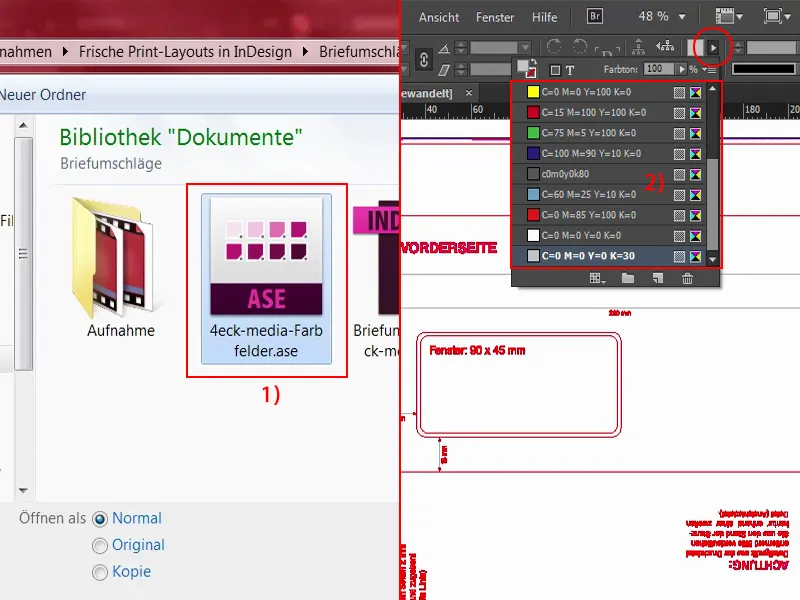
Δημιουργία χρωματικών περιοχών
Πρώτα απ' όλα, θα ήθελα να χρωματίσω αυτό το πτερύγιο στο πάνω μέρος, αυτό που θα κολληθεί. Δεν είναι πυρηνική επιστήμη ... Μπορώ να κάνω ζουμ με ακρίβεια κρατώντας πατημένο το πλήκτρο Altκαι χρησιμοποιώντας τον τροχό του ποντικιού. Η πτυχή θα είναι σε αυτό το σημείο (1) στο τέλος.
Μόλις το δούμε αυτό, πάμε μια φορά πίσω, επιλέγουμε το ορθογώνιο και το κόκκινο χρώμα. Και ξεκινάμε. Απλά σχεδιάζουμε ένα ορθογώνιο μέχρι την άκρη. Τώρα θα μειώσω την αδιαφάνεια ως παράδειγμα για να δείτε τι εννοώ: Θα πρέπει οπωσδήποτε να σχεδιάσετε το ορθογώνιο μέχρι το πλαίσιο, ακόμη και αν γνωρίζετε ότι θα κοπεί στην άκρη. Είναι προτιμότερο να παίρνετε λίγο παραπάνω παρά λίγο παραπάνω, τουλάχιστον στη συγκεκριμένη περίπτωση.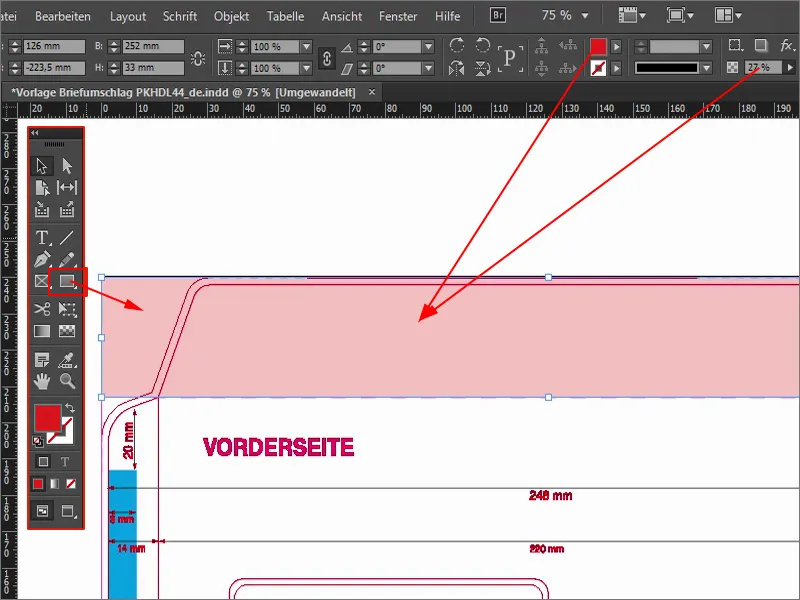
Στην κορυφή, νομίζω ότι μπορούμε να πάμε ακόμα και λίγο πιο έξω. Θα το σπρώξω λίγο μεγαλύτερο. Στη συνέχεια, πρέπει να προσέξετε ότι αυτό είναι ακριβώς στην άκρη (1). Έτσι μπορούμε να πάμε λίγο πιο βαθιά εδώ. Αυξήστε ξανά την αδιαφάνεια στο 100 % (2).
Και τώρα το πτερύγιο χρωματίζεται με το υπέροχα όμορφο κόκκινο χρώμα της 4eck Media. Αυτό δεν ήταν πυρηνική επιστήμη μέχρι στιγμής.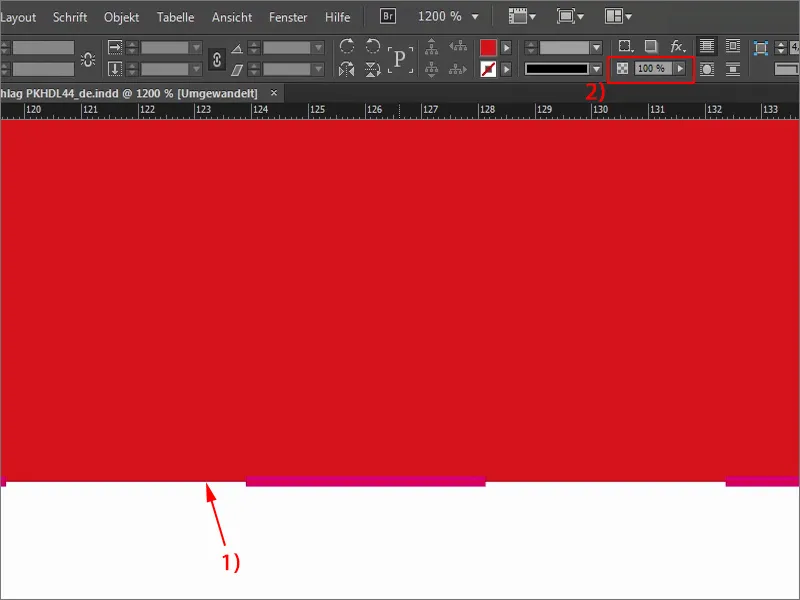
Ας συνεχίσουμε με την πίσω πλευρά (1). Φυσικά, θέλουμε και αυτό να χρωματιστεί, οπότε χρησιμοποιώ ξανά το ορθογώνιο (2), αυτή τη φορά σε μπλε χρώμα (3), με αυτή την πολύ λεπτή απόχρωση του μπλε. Ξεκινάω από κάτω, πηγαίνω στο bleed και το σχεδιάζω μέχρι τη διαχωριστική γραμμή στα "15 mm" (4), δηλαδή κάτω από το πεδίο διεύθυνσης ή το παράθυρο διεύθυνσης. Και πάλι, προσέξτε να είστε πραγματικά πάνω στη δίπλωση. Τώρα έχουμε την πίσω πλευρά με μπλε χρώμα και το πτερύγιο με κόκκινο χρώμα (5).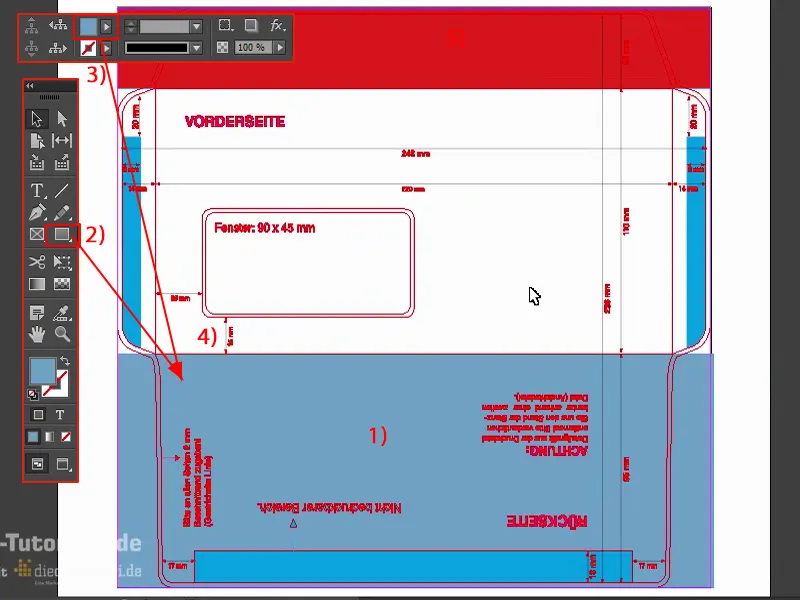
Εργασία με βιβλιοθήκες του InDesign
Αυτό που μου λείπει τώρα είναι ένα eye-catcher στο μπροστινό μέρος και θα το τοποθετήσω τώρα. Είναι πολύ απλό: σε αυτή την περίπτωση εργάζομαι με τις λεγόμενες βιβλιοθήκες - κάτι σπουδαίο, γιατί δεν είναι ούτε σκονισμένες ούτε περιέχουν παλιά βιβλία, όχι, με τις βιβλιοθήκες στο InDesign μπορείτε πραγματικά να εργαστείτε εξαιρετικά άνετα με αντικείμενα που επαναλαμβάνονται πάντα.
Έχω τώρα τις βιβλιοθήκες μου εδώ στο πλάι στους πίνακες ελέγχου. Με ένα κλικ σε αυτήν ανοίγει ό,τι έχω μέχρι στιγμής εκεί μέσα. Μπορείτε απλά να σύρετε και να αφήσετε τα πράγματα εκεί μέσα ή να τα σύρετε πάλι έξω.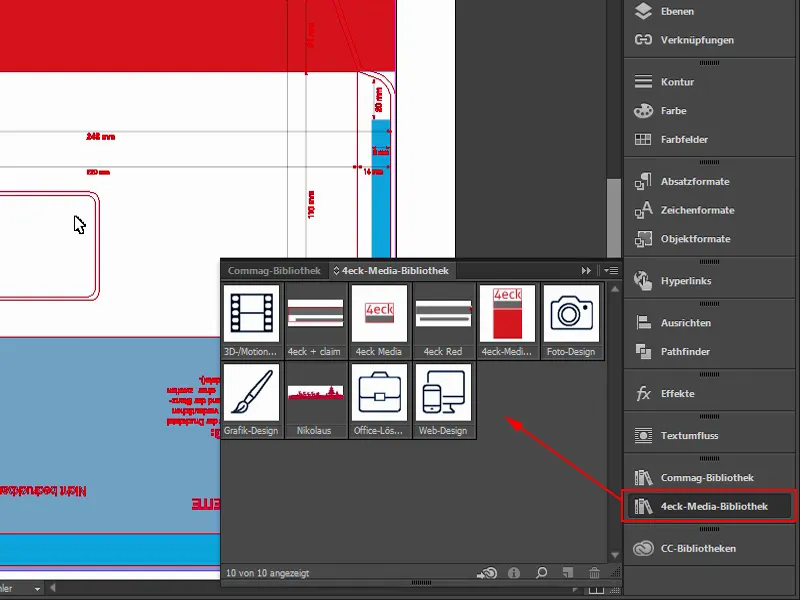
Αν θέλετε να δημιουργήσετε τη δική σας βιβλιοθήκη, μπορείτε να το κάνετε εύκολα μέσω του αρχείου>Νέα>Βιβλιοθήκη (1). Μπορείτε ακόμη και να τις συγχρονίσετε μέσω του Creative Cloud (2). Αυτό σημαίνει ότι καταλήγουν στο σύννεφο και στη συνέχεια μπορείτε να έχετε πρόσβαση σε αυτές οπουδήποτε ή ακόμη και να τις μοιραστείτε με τους υπαλλήλους σας. Θα συντομεύσω, αλλά ξέρετε ότι μπορείτε να δημιουργήσετε τέτοιες βιβλιοθήκες και στη συνέχεια να τους δώσετε ένα όνομα και να χρησιμοποιήσετε τέτοια αντικείμενα πολύ εύκολα.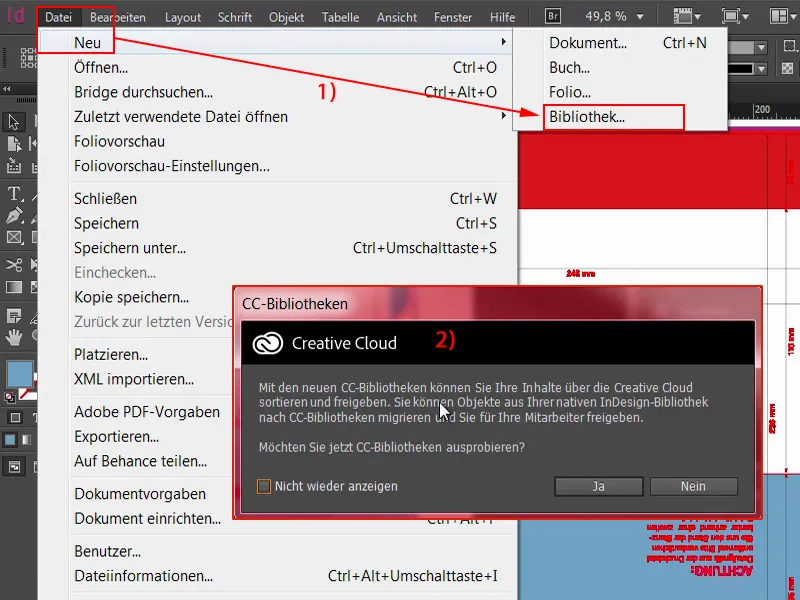
Θα το κάνω αυτό τώρα. Θα βγάλω το λογότυπό μας ή το μεγάλο σχέδιο πλακιδίων μας. Είναι ακόμα περιστραμμένο, φυσικά, επειδή περιστρέψαμε το φύλλο εκτύπωσης. Αλλά αυτό δεν είναι τίποτα σπουδαίο - απλά θα το περιστρέψω και θα το μετακινήσω εδώ.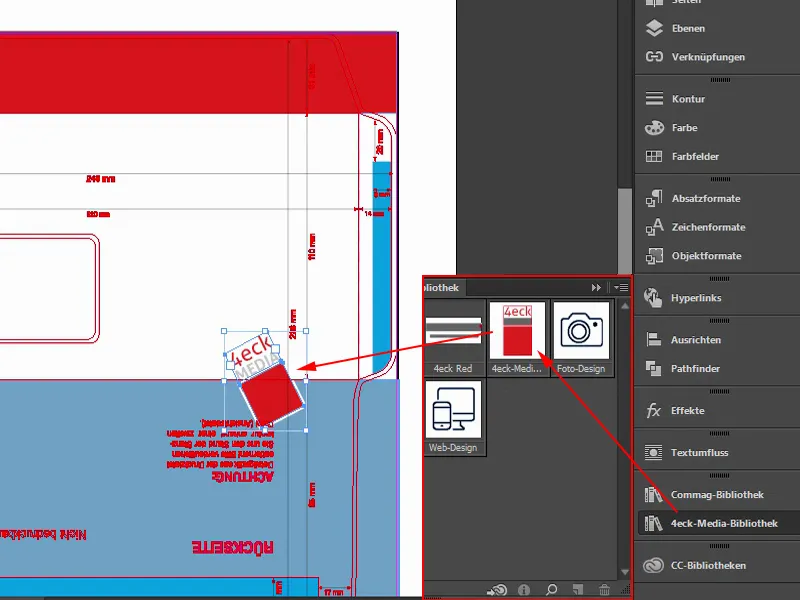
Τώρα χρησιμοποιώ έναν συνδυασμό πλήκτρων: πηγαίνω σε μια γωνία του τετραγώνου, κρατάω πατημένο το αριστερό κουμπί του ποντικιού και πατάω το πλήκτρο Shiftγια να το μεγεθύνω αναλογικά και το πλήκτρο Altγια να το μεγεθύνω προς όλες τις κατευθύνσεις, και ακόμη και το πλήκτρο Ctrlπάνω από αυτό. Έτσι πρέπει να πατήσω τρία πλήκτρα με το αριστερό μου χέρι, αλλά τότε όλα μεγεθύνονται αναλογικά. Κάπως έτσι φαίνεται.
Έτσι, αυτό είναι απλώς ένα τετράγωνο σε 4 γωνίες με κόκκινο μέσο (1), με ένα περίγραμμα γύρω του, το οποίο είναι προς το παρόν σε 11 pt (2) επειδή μεγεθύνεται επίσης αναλογικά, και ένα πεδίο κειμένου με το όνομα της εταιρείας μας από πάνω του. Στη συνέχεια, επιλέγω ξανά ολόκληρο το αντικείμενο. Κρατώντας πατημένο το πλήκτρο Shiftκαι χρησιμοποιώντας τα βελάκια, μπορώ εύκολα να μεταπηδήσω προς τα πάνω σε βήματα των 10 ... Το τοποθετώ έτσι (1).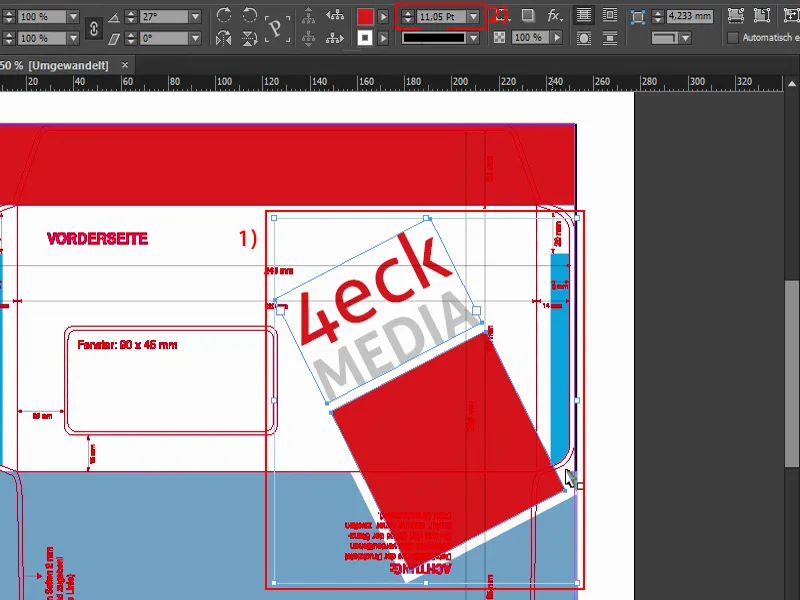
Τώρα θα σκέφτεστε: "Αυτό είναι ακριβώς πάνω από την αιμορραγία" (1), και θα σας πω: Ναι, έτσι ακριβώς το θέλω. Αυτό σημαίνει ότι όταν αυτός ο φάκελος αποκτήσει την τελική του μεγαλοπρέπεια, δηλαδή διπλωθεί και κολληθεί, θα έχουμε ακριβώς αυτή τη γωνία εδώ στο πίσω μέρος (2). Και γιατί το κάνω αυτό; - Τα πράγματα ή τα αντικείμενα που τοποθετείτε στην αιμορραγία δημιουργούν πάντα μια ορισμένη δυναμική, υπάρχει μια ορισμένη ένταση, απλά φαίνεται συναρπαστικό. Κοιτάζεις καλύτερα και σκέφτεσαι: "Ωχ, ουπς, αυτό είναι κομμένο". Μπορεί να μην το συνειδητοποιείτε συνειδητά, αλλά σας το υπόσχομαι: Πράγματα, αντικείμενα, γραφικά, οτιδήποτε - αν τοποθετήσετε κάτι τέτοιο στην περικοπή και ταιριάζει, τότε σίγουρα φαίνεται πιο συναρπαστικό απ' ό,τι αν όλα είναι πάντα ορατά.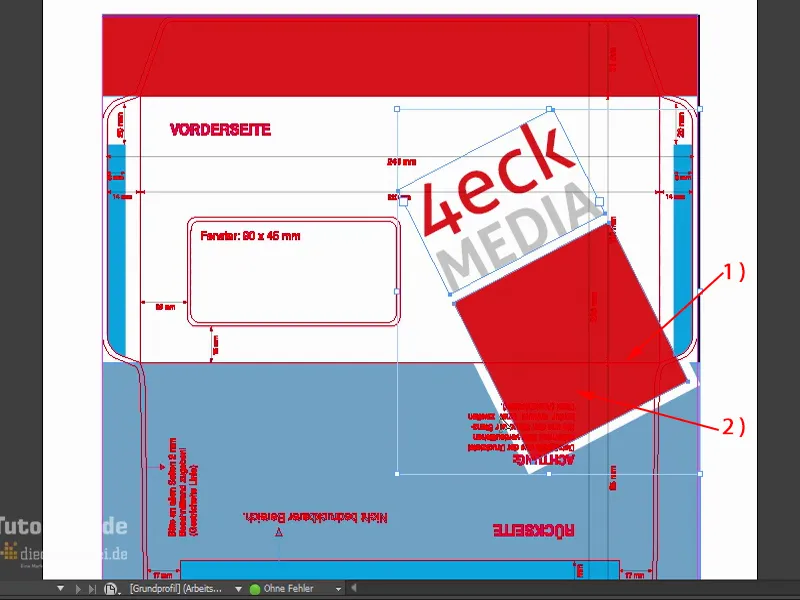
Θα ήθελα να είναι λίγο πιο φαρδύ, κάτι τέτοιο. Και για τα γούστα μου θα μπορούσε να είναι και λίγο μεγαλύτερο, οπότε Ctrl και Shift ξανά ... Έτσι, λίγο προς τα δεξιά, τότε περνάει πάνω από την κολλημένη περιοχή εδώ (1). Έτσι ακριβώς μου αρέσει.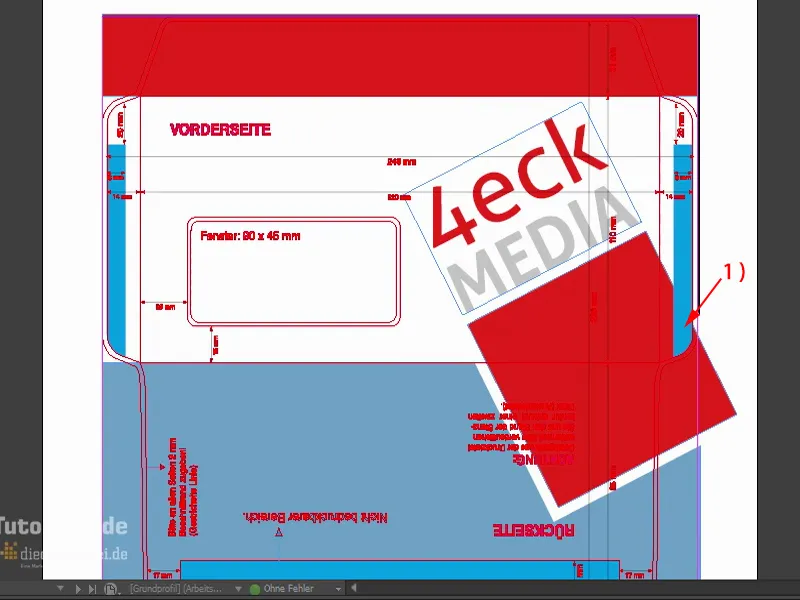
Για να "καεί" πραγματικά το branding της εταιρείας μας στο μυαλό του θεατή, θα ήθελα να τοποθετήσω τη διαδικτυακή μας διεύθυνση (1) εδώ στο πάνω μέρος της πίσω πλευράς, εκεί που θα κοιτάξουν όλοι, γιατί όλοι όσοι παραλαμβάνουν έναν τέτοιο φάκελο θα τον αγγίξουν, γιατί πρέπει να ανοίξουν την επιστολή.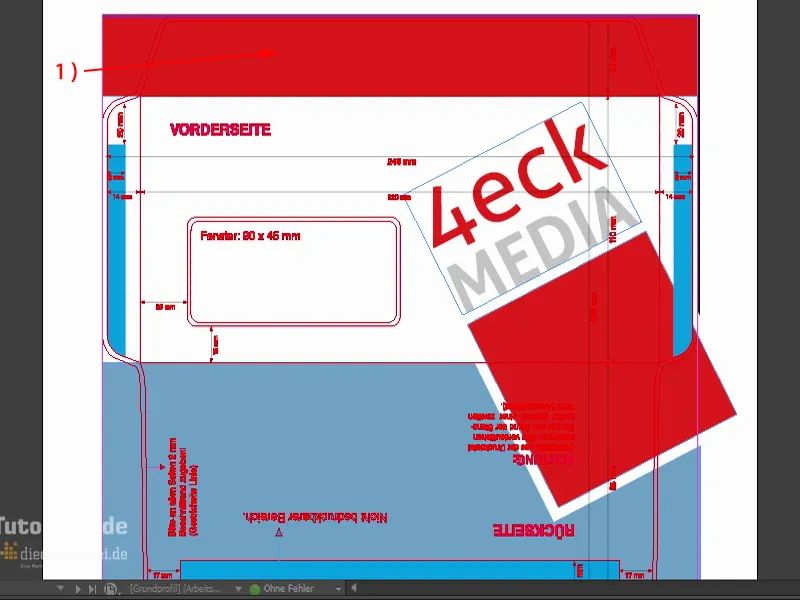
Θα κάνω ζουμ και θα χρησιμοποιήσω το εργαλείο κειμένου (1). Θα ανοίξω ένα πεδίο κειμένου (2). Η γραμματοσειρά του σπιτιού μας είναι η Aller (3). Είναι διαθέσιμη σε διάφορα βάρη, θα επιλέξω την Bold (4). Χρώμα λευκό (5). Εδώ πληκτρολογώ τη διεύθυνση διαδικτύου www.4eck-media.de. Λίγο μεγαλύτερο (6).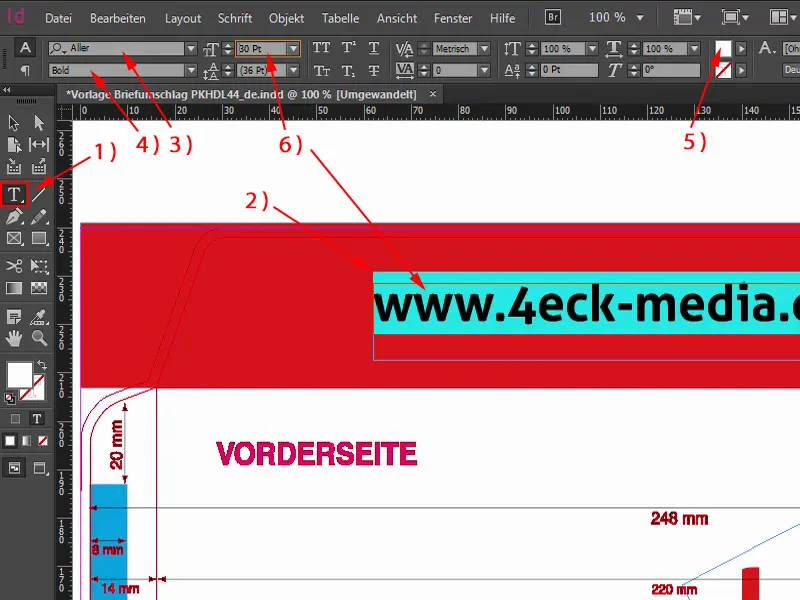
Αλλά: Το Bold είναι πολύ έντονο για μένα, προτιμώ το Regular (1). Αυτό μου αρέσει πολύ περισσότερο. Ας ρίξουμε μια ματιά σε αυτό. Όσον αφορά το μέγεθος, αυτό είναι μια χαρά (2). Αν τώρα κάνω διπλό κλικ σε αυτή τη λαβή στην κάτω γωνία (3), το πεδίο κειμένου θα μειωθεί ακριβώς στο μέγεθος που απαιτείται για να χωρέσουν όλα τα γράμματα σε αυτό (4).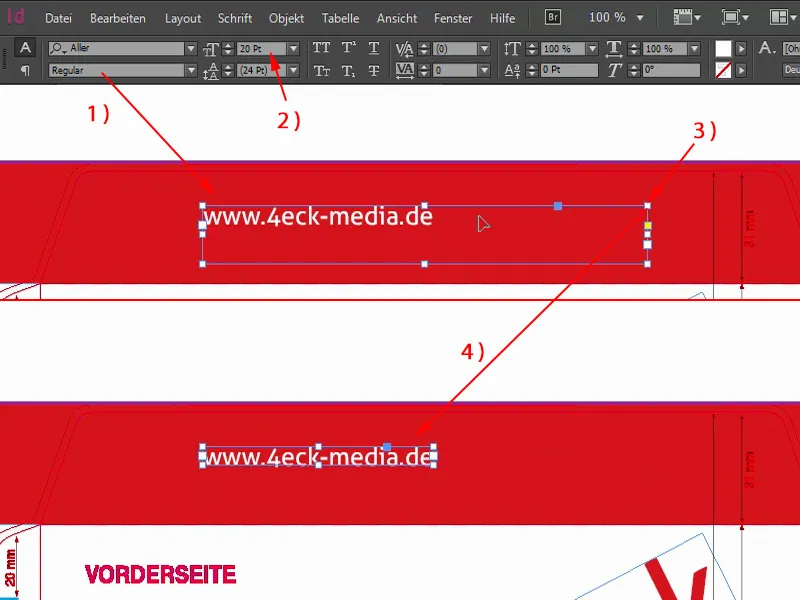
Τώρα πρέπει να το κεντράρουμε. Μπορείτε να προσπαθήσετε να το μετακινήσετε με το χέρι. Αλλά αυτό δεν είναι τόσο εύκολο. Υπάρχουν όμως και εργαλεία γι' αυτό: επιλέγω πρώτα το πεδίο κειμένου (1). Κρατώντας πατημένο το πλήκτρο Shift, επιλέγω το αντικείμενο πίσω από αυτό (2). Και τώρα χρησιμοποιώ ένα πολύ καλό εργαλείο, δηλαδή το εργαλείο ευθυγράμμισης(3). Θα το βρείτε στην κορυφή της γραμμής εργαλείων σας. Εδώ μπορείτε να το ευθυγραμμίσετε μία φορά σε αυτόν τον άξονα (4) και σε αυτόν τον άξονα (5). Τώρα είναι ακριβώς κεντραρισμένο.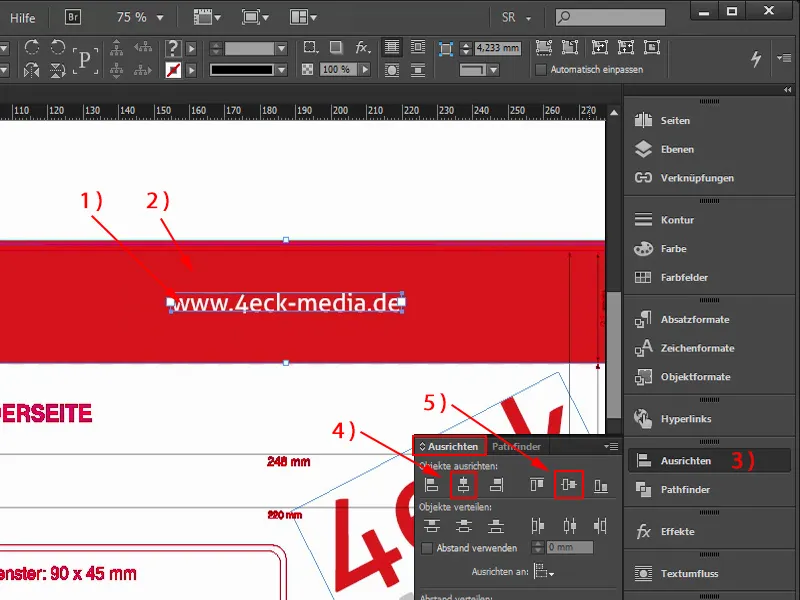
Αλλά τώρα έχουμε ένα άλλο σφάλμα. Το αναγνωρίσατε ήδη; Βέβαια - αν ο φάκελος είναι σφραγισμένος, η διεύθυνση θα είναι φυσικά ανάποδα. Και αυτό δεν μας βολεύει καθόλου. Οπότε μαρκάρετε μία φορά, περιστρέψτε, εισάγετε μια περιστροφή 180 μοιρών εδώ πάνω, τότε ολόκληρη η διεύθυνση ιστού είναι ανάποδα, αλλά ακριβώς σωστά για εμάς.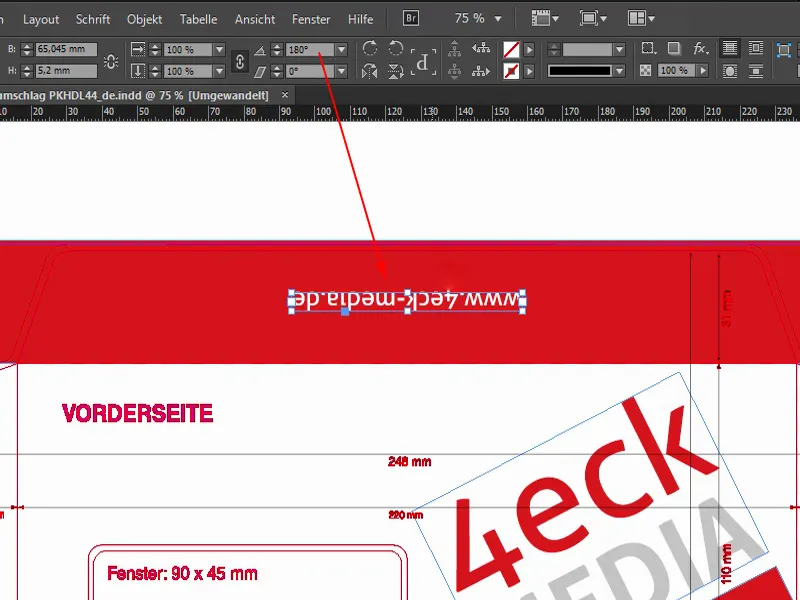
Εξαγωγή
Τώρα έχουμε σχεδιάσει το φάκελο. Τώρα ήρθε η ώρα για την τελική εξαγωγή. Πρέπει να λάβουμε υπόψη μας και κάτι άλλο. Για να το κάνετε αυτό, επιλέξτε Αρχείο>Εξαγωγή... Ορίστε όνομα και αποθηκεύστε.
Αυτός είναι ο διάλογος εξαγωγής - και είναι απαραίτητος όταν πρόκειται για τη μεταφορά των δεδομένων στο τυπογραφείο με τρόπο συμβατό με τις εκτυπώσεις. Γι' αυτό ρίχνουμε επίσης μια ματιά στο τι θέλει το τυπογραφείο από εμάς.
Στην κορυφή, για παράδειγμα, έχουμε την προδιαγραφή Adobe PDF. Μπορείτε να επιλέξετε διάφορα πράγματα. PDF/X-1a:2001, PDF/X-3:2002 και ούτω καθεξής. Ποιο είναι το σωστό;
Είναι κάπως έτσι: Γνωστά πρότυπα είναι στην πραγματικότητα το PDF/X-1a:2001 και το PDF/X-3:2002, τα οποία μάλιστα έχουν αναχθεί σε πρότυπα ISO. Για την ευρωπαϊκή προεκτύπωση, η μορφή PDF/X-3:2002έχει καθιερωθεί σε μεγάλο βαθμό.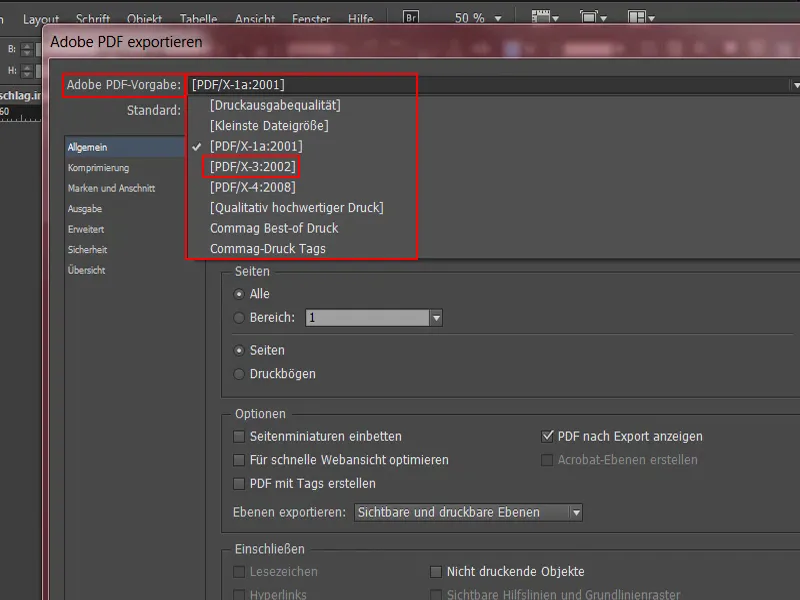
Ας ελέγξουμε την ιστοσελίδα diedruckerei. de για να δούμε αν αυτό είναι σωστό. Στην ενότητα Δεδομένα εκτύπωσης>Συμβουλές (1) για τη δημιουργία δεδομένων: Μπορούμε να επεξεργαστούμε την έκδοση PDF (2) με το "PDF 1.3 σε PDF 1.7". "Εξαγωγή του αρχείου PDF από ένα επαγγελματικό πρόγραμμα σελιδοποίησης" - έχουμε "Παρακαλώ επιλέξτε PDF/X-3, PDF/X-1a ή PDF/X-4 ως ρυθμίσεις εξαγωγής". (3)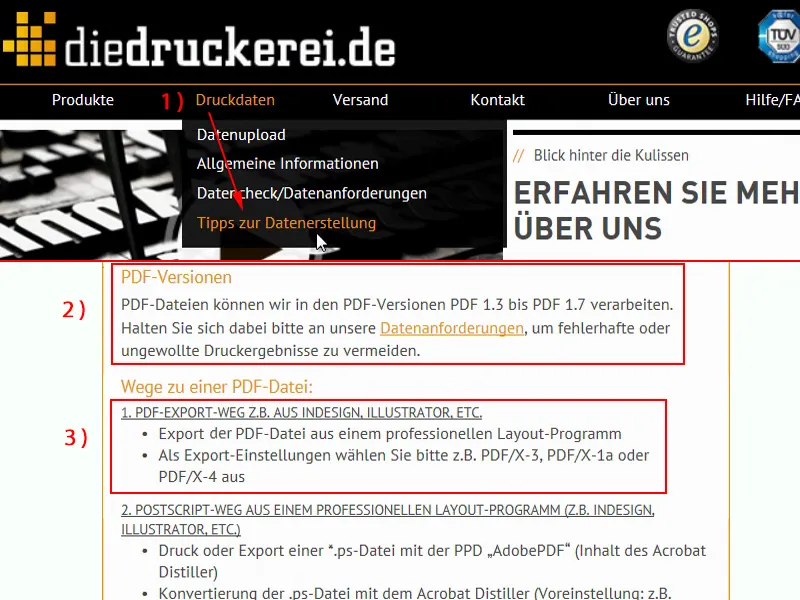
Έτσι επιλέγω το X-3 (1), το οποίο είναι το πρότυπο. Η προεπιλογή του Acrobat (2) λέει 1.3 έως 1.7, οπότε επιλέγω επίσης ένα αντιπροσωπευτικό πρότυπο, δηλαδή PDF 1.3. σελίδες: Εδώ θέλουμε να εκτυπώσουμε όλα όσα έχουμε δημιουργήσει (3).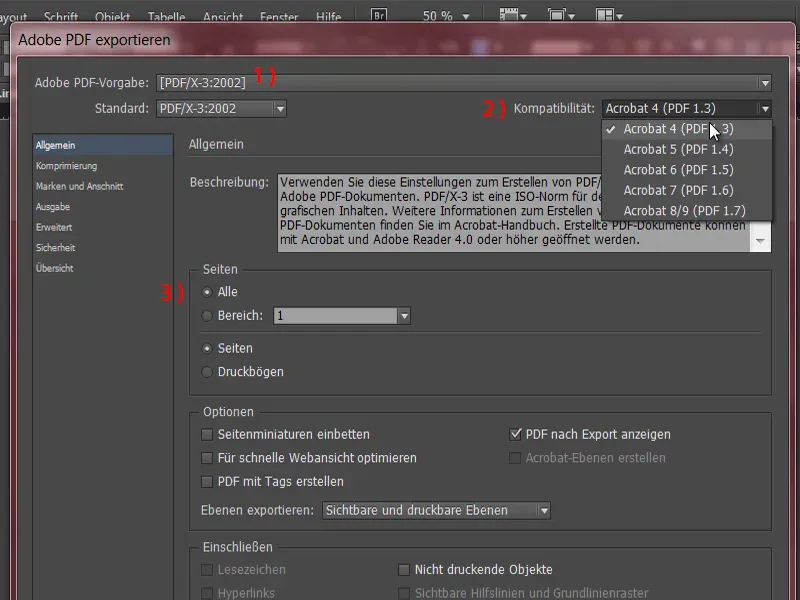
Στη συνέχεια, πηγαίνουμε μια καρτέλα πιο πέρα στη συμπίεση (1). Η συμπίεση είναι ιδιαίτερα σημαντική όταν ορίζουμε τον τρόπο χειρισμού των τοποθετημένων εικόνων. Οι προεπιλεγμένες ρυθμίσεις ορίζονται ήδη εδώ από τη μορφή. Bicubic επανυπολογισμός σε 300 pixels ανά ίντσα, δηλαδή ppi, για εικόνες με περισσότερα από 450 ppi. Τι σημαίνει αυτό; Πρέπει να το φανταστείτε ως εξής: Έχετε ένα έγγραφο με εικόνες. Είναι διαθέσιμες σε απίστευτα μεγάλη ανάλυση, αλλά στην πραγματικότητα δεν έχουν προετοιμαστεί στο έγγραφο σε τόσο μεγάλο μέγεθος και επομένως δεν εξάγονται σε τόσο μεγάλο μέγεθος. Αυτή η προεπιλεγμένη ρύθμιση καθορίζει τώρα τα εξής: Οι εικόνες υποβαθμίζονται στην πραγματικότητα, δηλαδή εάν η πραγματική ανάλυση υπερβαίνει τα 450 ppi, μειώνονται στα 300 ppi. Τι σημαίνει αυτό; Μια εικόνα που έχει πλέον οριστεί με 300 ppi στο Photoshop και έχει μειωθεί κατά 50% στο InDesign θα έχει ουσιαστικά ανάλυση 600 ppi. Αυτό δεν είναι πλέον απαραίτητο, γι' αυτό και μπορούμε να επιτρέψουμε στον εαυτό μας αυτήν ακριβώς την επιλογή: 450 (2) και άνω μειώνονται σε 300 (3). Αυτόματη συμπίεση στο JPEG (4) - κάποιοι θα σηκώσουν τον δείκτη του χεριού τους και θα πουν: "Το JPEG δεν είναι πραγματικά καλό, θα χάσουμε δεδομένα". Εγώ το βλέπω λίγο διαφορετικά, γιατί δεν είναι τόσο σοβαρό σε αυτόν τον τομέα, εφόσον η ποιότητα της εικόνας είναι ρυθμισμένη στο μέγιστο (5).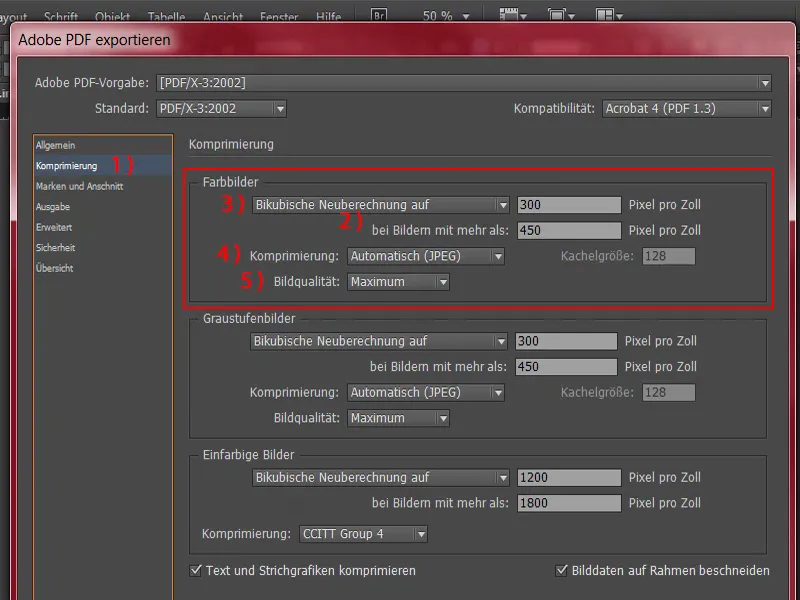
Συνεχίστε με τα σημάδια και την αιμορραγία (1). Εδώ συνήθως δημιουργείται ένα πλαίσιο ελέγχου: Use document bleed settings (Χρήση των ρυθμίσεων αποκόλλησης του εγγράφου ) (2). Σε αυτό το έγγραφο δεν υπάρχει αποκόλληση (3), έχει ενσωματωθεί στο χώρο εργασίας, πράγμα που είναι εντάξει. Παρακαλούμε όμως να ενεργοποιήσετε αυτό το πλαίσιο ελέγχου γενικά. Αυτό είναι σημαντικό όταν δημιουργούμε χειροκίνητα μια αφαίμαξη. Μπορείτε να μάθετε τι ακριβώς σημαίνει αυτό σε ένα άλλο σεμινάριο.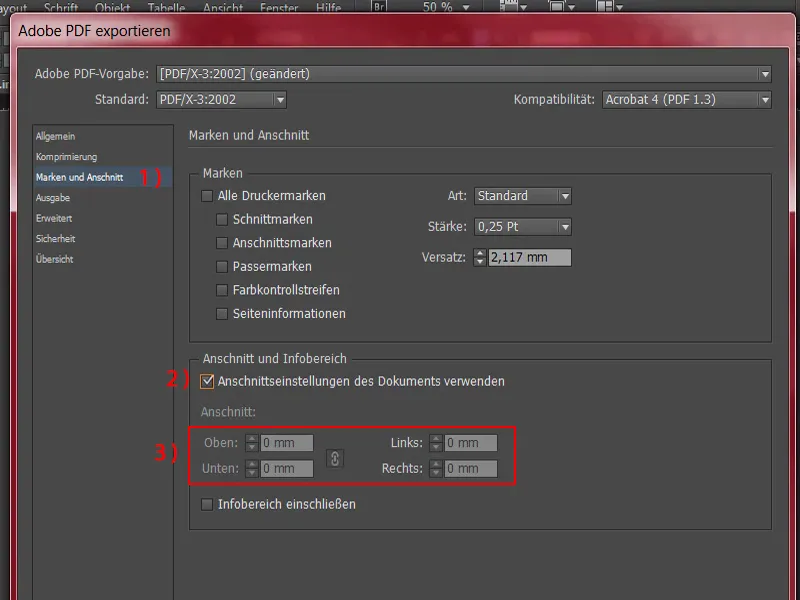
Ας προχωρήσουμε στην έξοδο (1). Παρεμπιπτόντως, περνάμε αυτόν τον διάλογο με τόση λεπτομέρεια επειδή τον αποθηκεύουμε μία φορά και στη συνέχεια τον καλούμε ξανά κάθε φορά, ώστε να μην χρειάζεται να περνάμε τη διαδικασία από την αρχή κάθε φορά. Σε γενικές γραμμές λοιπόν, όπως ήδη αναφέρθηκε, τα περισσότερα από τα προϊόντα εκτύπωσης που δημιουργούμε εκτυπώνονται σε επικαλυμμένο χαρτί. Σε αυτή την περίπτωση, έχουμε μια εξαίρεση, αλλά θα αφήσουμε αυτή την εξαίρεση στην άκρη προς το παρόν. Θα επανέλθουμε σε αυτήν αργότερα. Μην ξεχνάτε. Θα κάνω κάτι εδώ που δεν ταιριάζει απαραίτητα στο φάκελο, αλλά θα δείτε γιατί το κάνω με αυτόν τον τρόπο.
Για τη μετατροπή χρώματος (2), στην πραγματικότητα είναι πιο πρακτικό να επιλέξετε Μετατροπή σε προφίλ στόχου (διατήρηση τιμών) από το αναπτυσσόμενο μενού. Και όταν μας ρωτάει σε ποιον χρωματικό χώρο εργασίας πρέπει να μετατρέψουμε, τότε παρακαλούμε να μετατρέψουμε στον χρωματικό χώρο εργασίας CMYK ISO Coated v2 (3).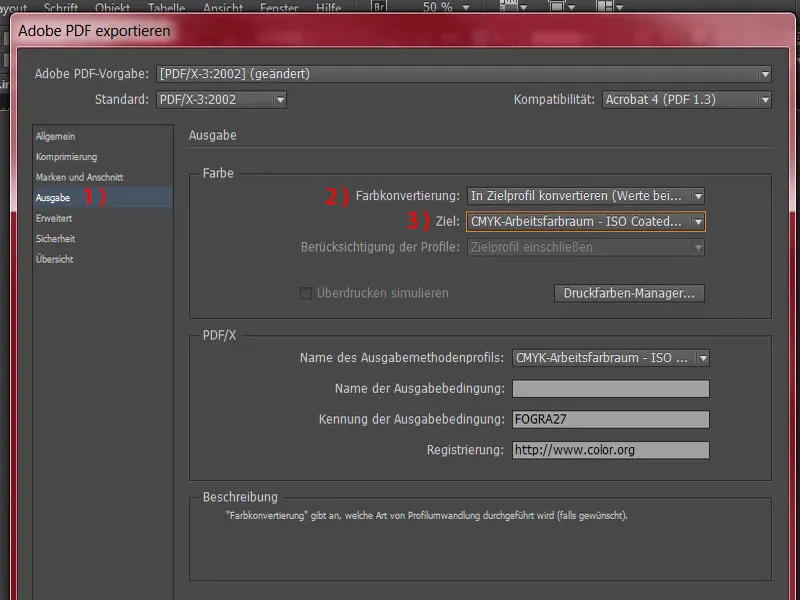
Τώρα θα πάω στον διάλογο για προχωρημένους(1). Εδώ έρχεται κάτι πολύ οικείο, δηλαδή οι γραμματοσειρές. Πιθανόν να το έχετε ήδη διαβάσει αυτό στο τυπογραφείο σας: οι γραμματοσειρές πρέπει να είναι 100 τοις εκατό ενσωματωμένες. Αυτό ακριβώς ορίζουμε εδώ. Φορτώστε μερικώς τις γραμματοσειρές εάν το ποσοστό των χρησιμοποιούμενων χαρακτήρων είναι μικρότερο από 100 %. Σημαίνει: "Όλες οι γραμματοσειρές με τα αντίστοιχα bit ενσωμάτωσης είναι ενσωματωμένες". (2)
Μπορείτε να αφήσετε τη μείωση της διαφάνειας σε υψηλή ανάλυση (3) και μπορούμε να αγνοήσουμε αποκλίνουσες ρυθμίσεις στα φύλλα εκτύπωσης (4).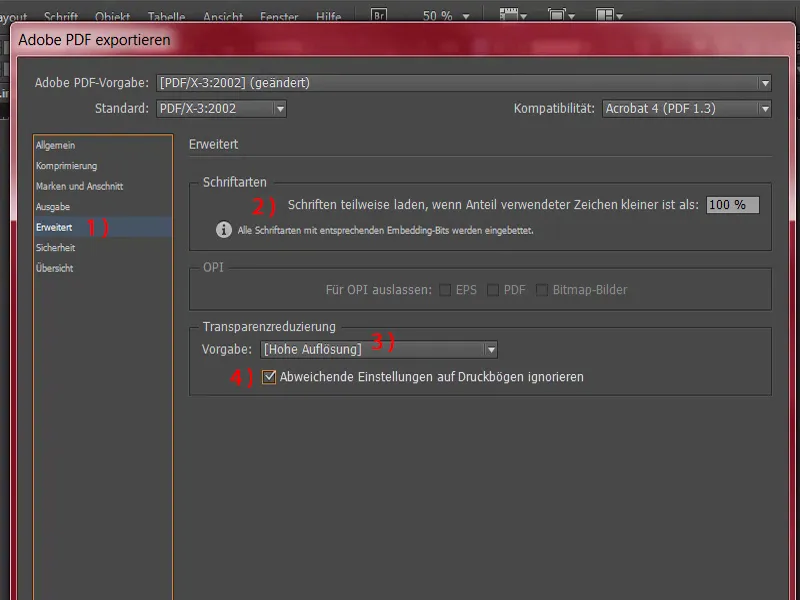
Ας πάμε στην ασφάλεια (1). Δεν χρειάζεται να κάνουμε τίποτα άλλο εκεί.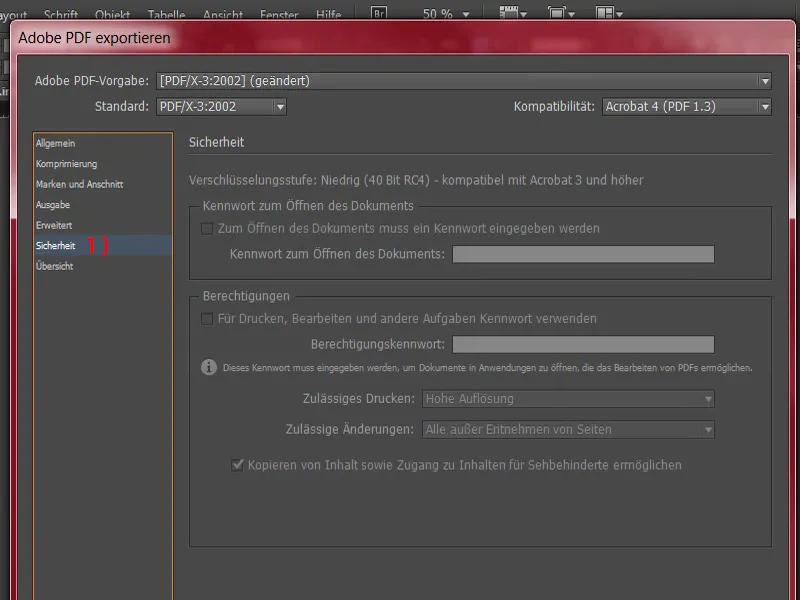
Η επισκόπηση (1) συνοψίζει τα πάντα για άλλη μια φορά. Θα αποθηκεύσω τώρα αυτή την προεπιλογή (2), δηλαδή: "diedruckerei.de ISO coated".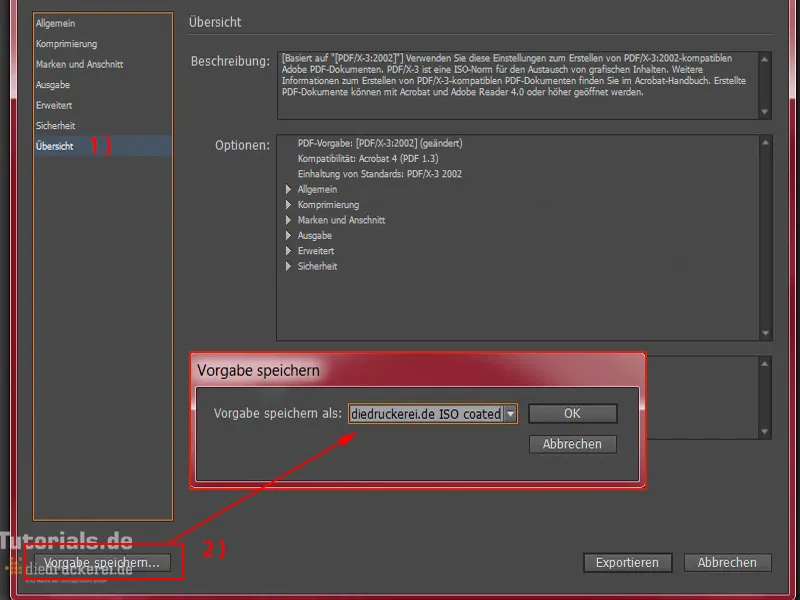
Και τώρα επανερχόμαστε σε αυτό το σημείο που μόλις ανέφερα προηγουμένως στο θέμα (1): Έχω αποθηκεύσει το προφίλ επειδή θα το χρησιμοποιήσουμε ξανά και ξανά σε άλλα μαθήματα κατάρτισης. Αλλά σε αυτή την περίπτωση, χρειαζόμαστε ένα διαφορετικό προφίλ. Γι' αυτό θα το προσαρμόσουμε.
Στην έξοδο, δεν χρησιμοποιούμε τον χρωματικό χώρο εργασίας CMYK στόχου - ISO Coated, αλλά ο συνεργάτης μας εκτύπωσης το θέλει για χαρτί χωρίς επίστρωση. Σε αυτό το αναπτυσσόμενο μενού υπάρχει το PSO Uncoated ISO12647 (2), και αυτό θα χρησιμοποιήσουμε τώρα. Η προεπιλογή έχει επίσης αλλάξει τώρα εδώ πάνω (3). Αυτό είναι εντάξει. Αποθηκεύω επίσης αυτή την προεπιλογή: "diedruckerei.de ISO uncoated" (4).
Τώρα μπορούμε να μεταβούμε στην επιλογή Export (5).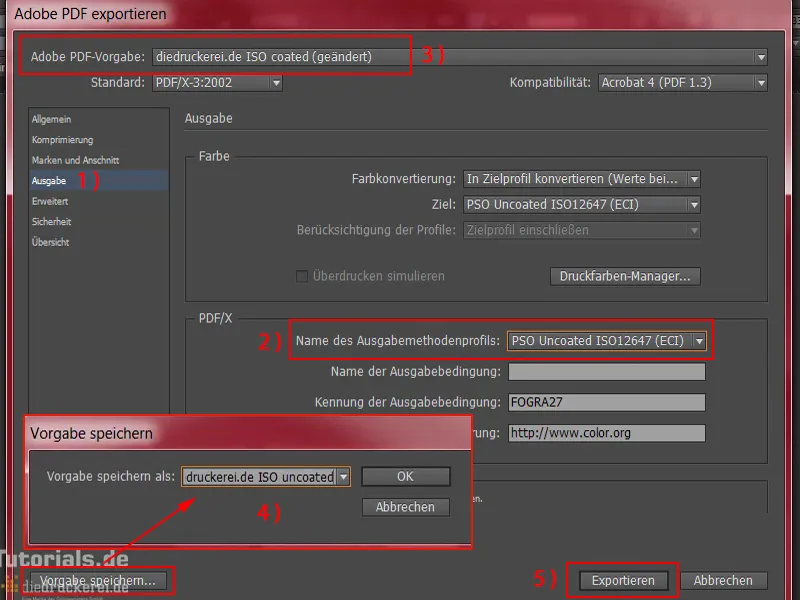
Αυτό είναι το PDF μας, το οποίο στην πραγματικότητα φαίνεται αρκετά απλό, αλλά στο τέλος θα έχει ακριβώς τον όμορφο σχεδιασμό που είχαμε στο μυαλό μας. Και μπορείτε επίσης να δείτε τα εξής: Όλα αυτά τα σημάδια διάτρησης έχουν εξαφανιστεί, παρόλο που δεν τα αποκρύψαμε χειροκίνητα.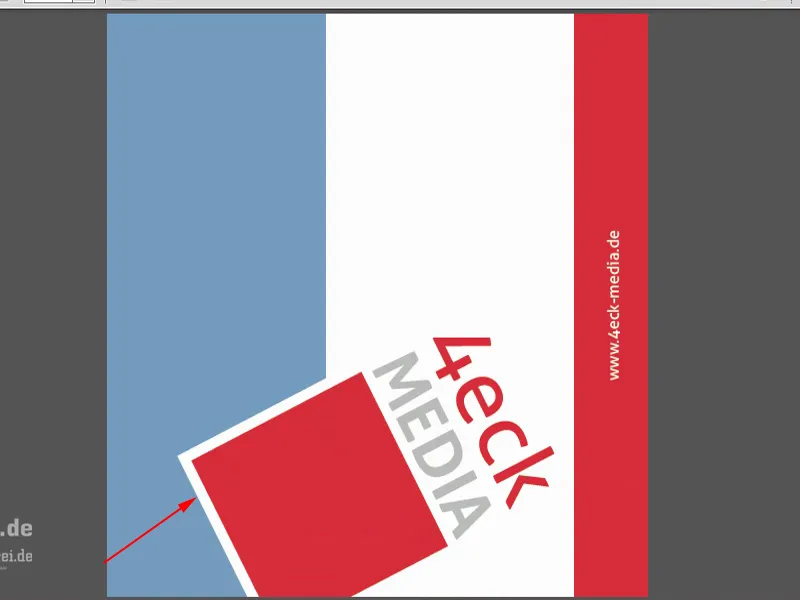
Αυτό συμβαίνει επειδή το περίγραμμα διάτρησης έχει ήδη χαρακτηριστεί ως μη εκτυπώσιμο στο πρότυπο όταν κάνετε διπλό κλικ πάνω του. Το πλαίσιο ελέγχου λείπει για το επίπεδο εκτύπωσης, γι' αυτό και το επίπεδο δεν εξάγεται.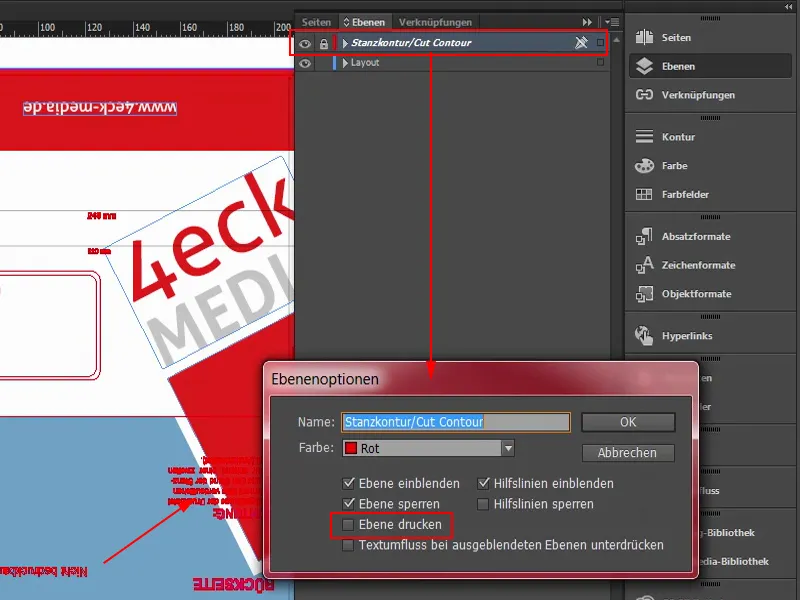
Και τώρα που έχουμε το έτοιμο για εκτύπωση πρότυπο, μπορούμε να ξεκινήσουμε το ανέβασμα της παραγγελίας, γιατί φυσικά θα ελέγξουμε στη συνέχεια αν έχει λειτουργήσει ακριβώς όπως το είχαμε φανταστεί. Όταν τα προϊόντα που παραγγείλαμε φτάσουν εδώ, θα τα ξεπακετάρουμε μαζί και θα δούμε αν όντως είναι τόσο ωραία όσο νομίζαμε. Ανυπομονώ γι' αυτό - ήρθε η ώρα να το ανεβάσουμε στο τυπογραφείο.
Εδώ είμαστε στον ιστότοπο. Έχω ήδη συνδεθεί με τα στοιχεία του πελάτη μου. Επιστρέφουμε στους φακέλους (1), επιλέγουμε Φάκελοι πλήρους μεγέθους (2), DIN long (3). Αυτό είναι αυτό που έχουμε δημιουργήσει.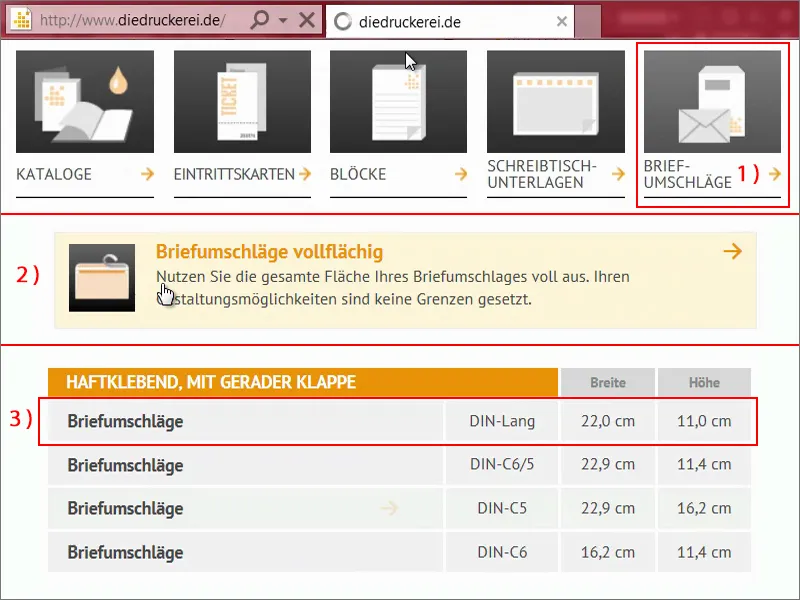
Τώρα ας κάνουμε κύλιση προς τα κάτω. Μας ρωτάει για τις διαμορφώσεις του προϊόντος: Πρώτα απ' όλα, φυσικά, η γραμματοσειρά είναι κρίσιμη εδώ. 80 g/m² (1), αυτό είναι απολύτως εντάξει. Και μπορείτε επίσης να εμφανίσετε μικρά πλαίσια πληροφοριών (2), τα οποία παρέχουν περαιτέρω πληροφορίες. Θα θέλαμε να έχουμε το όλο πράγμα με ένα παράθυρο στα αριστερά (3) και μια σειρά εκτύπωσης 500 (4).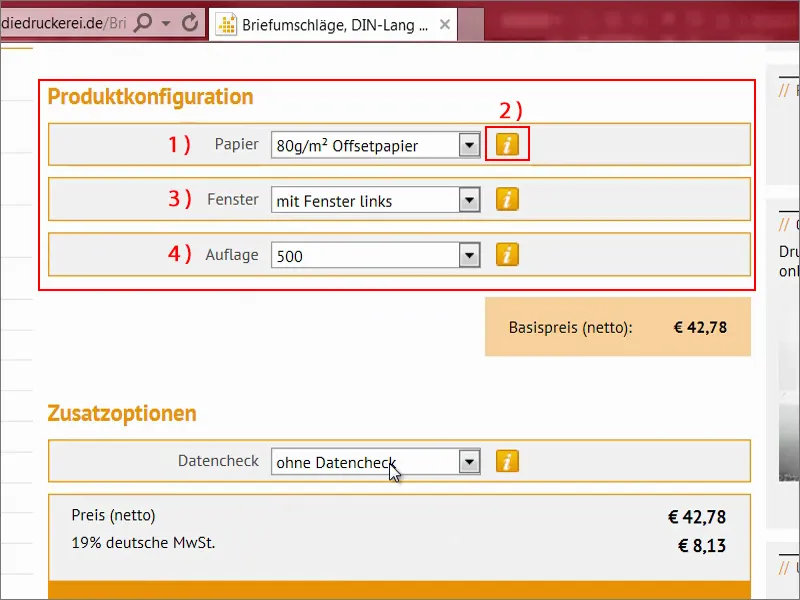
Και τώρα ο έλεγχος των δεδομένων (1). Τι είναι αυτό; Ας κάνουμε κλικ σε αυτό (2): Αυτό μας δίνει τη δυνατότητα να οριστικοποιήσουμε το έγγραφό μας. Τι ακριβώς ελέγχεται; Μπορούμε να το δούμε εδώ παρακάτω:
Για παράδειγμα, ελέγχεται η ανάλυση (3) και η αφαίμαξη (4). Δεν ελέγχονται οι γραμμές αναδίπλωσης, η κατεύθυνση τρεξίματος, η εφαρμογή χρώματος, η λειτουργία χρώματος και ο χρωματικός χώρος. Ευτυχώς, όλα αυτά τα κάναμε εκ των προτέρων. Η μορφή, οι αποκλίσεις (5) ελέγχονται επίσης ...
Ένας τέτοιος έλεγχος δεδομένων είναι ίσως αρκετά πρακτικός, αν πραγματικά δεν είστε σίγουροι: Το έκανα σωστά; Δεν το έκανα σωστά; Πριν εκτυπώσουμε 500 φακέλους, ίσως αξίζει να ενεργοποιήσουμε αυτόν τον έλεγχο δεδομένων. Στην περίπτωσή μας, δεν τον χρειαζόμαστε. Μπορούμε να συνεχίσουμε κατευθείαν.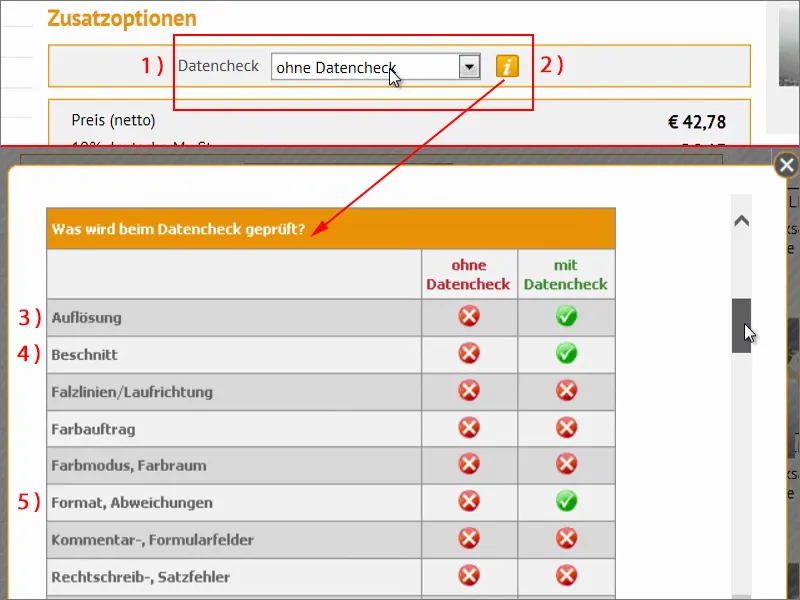
Παρεμπιπτόντως, υπάρχει επίσης ένας πολύ πρακτικός μετατροπέας νομισμάτων (1). Για παράδειγμα, αν πείτε: "Εντάξει, 50 ευρώ, αλλά είμαι από την Ελβετία και θα ήθελα να μάθω πόσο κοστίζει σε ελβετικά φράγκα", τότε κάνω κλικ σε αυτό (2). Και τότε μου φτύνει πόσο θα ήταν αυτό. Αυτό δεν σημαίνει ότι το τιμολόγιο θα εκδοθεί σε ελβετικά φράγκα, αλλά νομίζω ότι είναι ένα πολύ πρακτικό τέχνασμα για σκοπούς ενημέρωσης. Ας πάμε στην παραγγελία (3).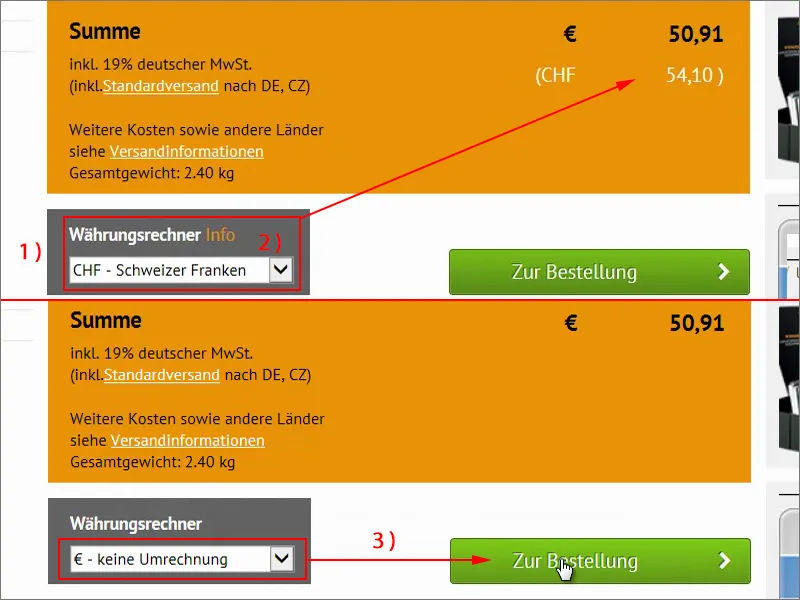
Εδώ βλέπουμε και πάλι το καλάθι αγορών μας, το οποίο αναλύει με σαφήνεια τι θέλουμε να παραγγείλουμε. Υποσύνολο (1) τόσα και τόσα, γερμανικός ΦΠΑ 19% από πάνω (2), ώστε να κερδίσει και κάτι ο καλός πατέρας κράτος. Και μπορούμε να δούμε ακόμη και πόσο θα ζυγίζει το όλο πράγμα. Λίγο κάτω από δυόμισι κιλά (3). Και έχουμε ακόμη και μια παράδοση αποστολής (4). Ωραία. Πηγαίνω στον επόμενο (5).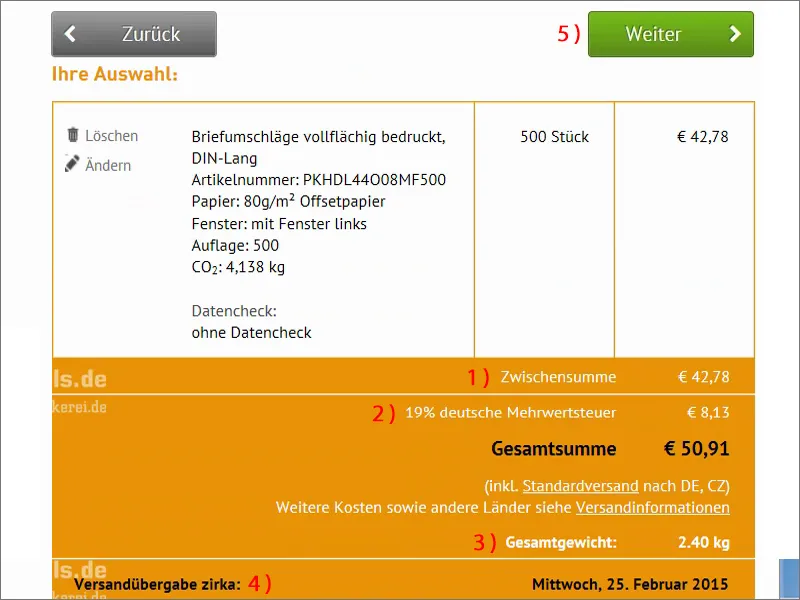
Στη συνέχεια θα μου ζητούσε τα στοιχεία σύνδεσης, αλλά τα έχω ήδη εισάγει, οπότε ας πάμε ένα βήμα παραπέρα.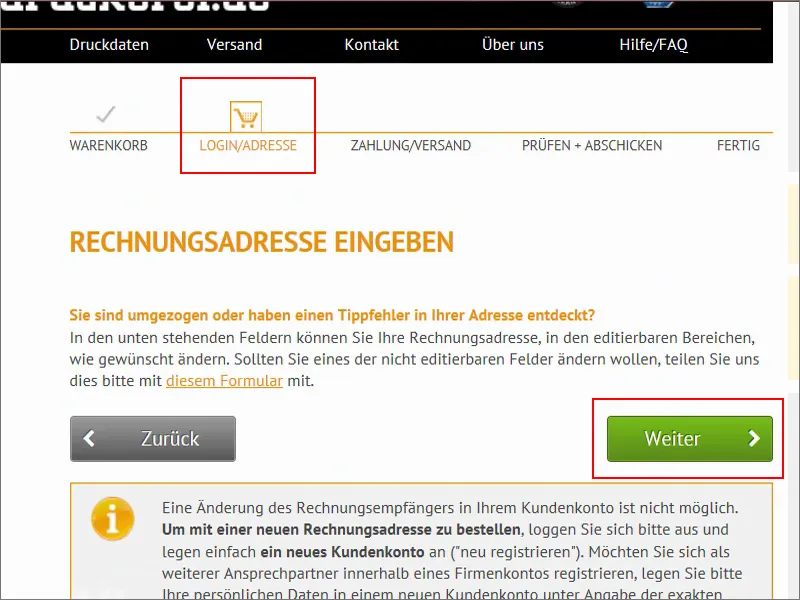
Πληρωμή και αποστολή. Πληρώνουμε με προπληρωμή, τραπεζικό έμβασμα, υπάρχουν επίσης πολλά άλλα, βλέπετε: Sofort-Überweisung, μπορείτε επίσης να πληρώσετε με πιστωτική κάρτα, το Giropay και το PayPal είναι διαθέσιμα.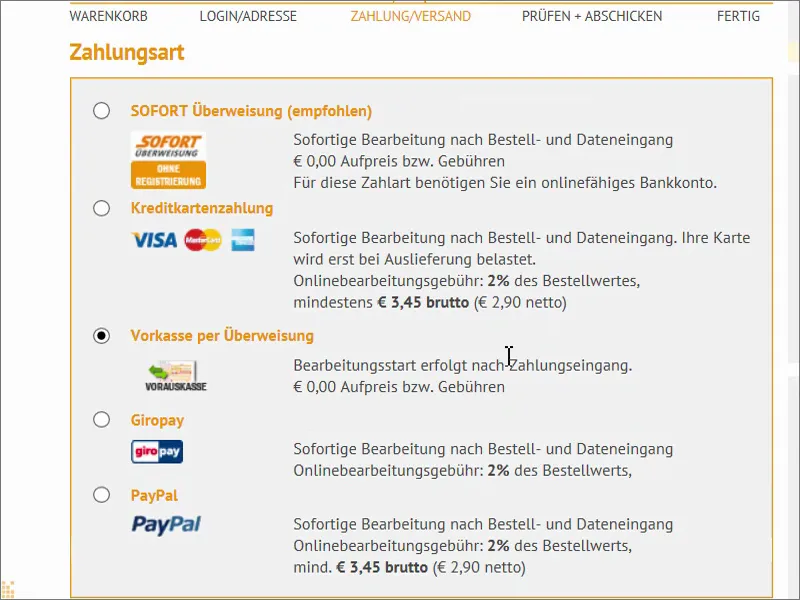
Στη συνέχεια, μπορείτε επίσης να χρησιμοποιήσετε την προστασία αγοραστή Trusted Shop (1), αλλά δεν το χρειάζομαι σε αυτό το σημείο. Και πηγαίνω στο Continue (2).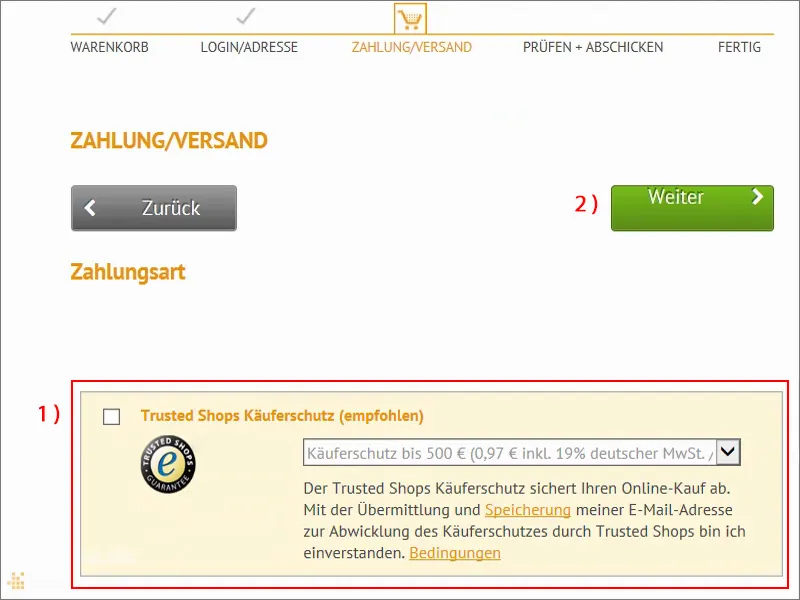
Φυσικά, πρέπει ακόμη να αποδεχτούμε τους όρους και τις προϋποθέσεις και την πολιτική ακύρωσης, η οποία είναι απολύτως σαφής, όπως και σε κάθε παραγγελία. Και τώρα που η παραγγελία έχει ολοκληρωθεί, μπορούμε να ανεβάσουμε τα δεδομένα στον διακομιστή. Για να το κάνουμε αυτό, χρειαζόμαστε τον αριθμό παραγγελίας, ο οποίος δίνεται με την επιβεβαίωση της παραγγελίας. Στη συνέχεια, μπορούμε να χρησιμοποιήσουμε αυτόν τον αριθμό παραγγελίας για να αντιστοιχίσουμε το PDF στην παραγγελία μας.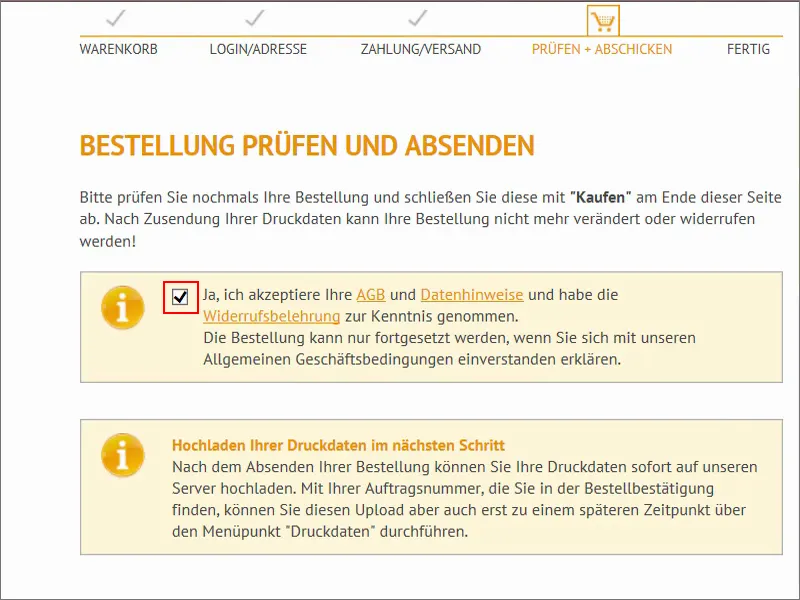
Για να συνοψίσουμε για άλλη μια φορά. Τώρα απλά κάνουμε κλικ στο κουμπί Αγορά στο κάτω μέρος.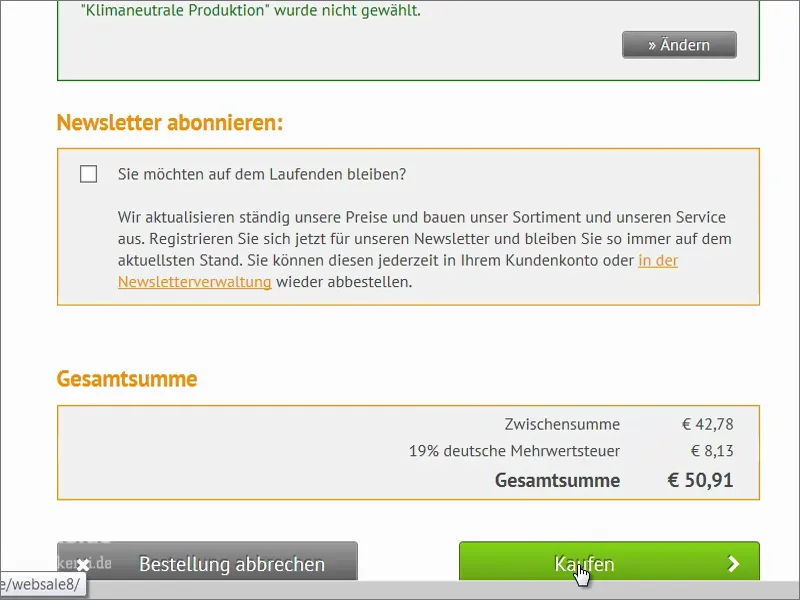
Τώρα έχουμε έναν αριθμό παραγγελίας, ο οποίος είναι αυτός εδώ (1). Θα τον αντιγράψω στο πρόχειρο αυτή τη στιγμή. Στη συνέχεια, μπορούμε να συνεχίσουμε να ανεβάζουμε τα αρχεία εκτύπωσης (2).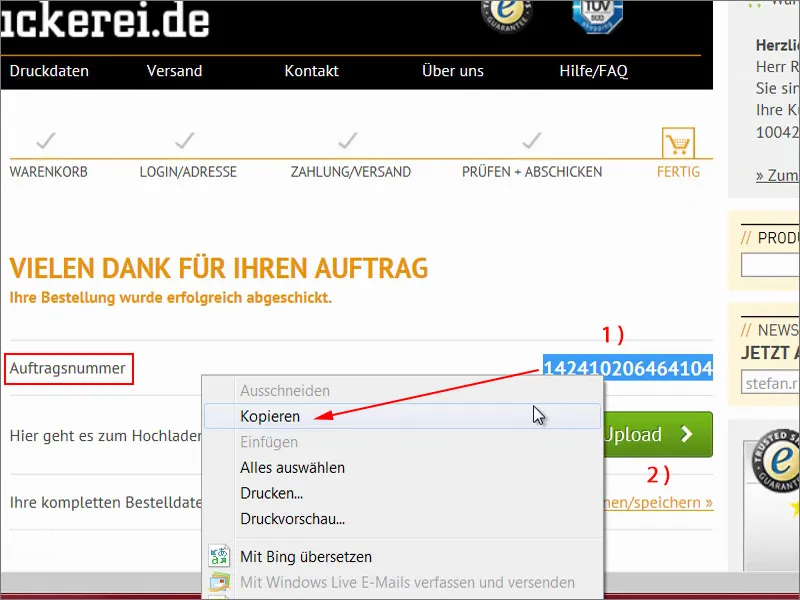
Τώρα σέρνω και αφήνω τα αρχεία σε αυτή την περιοχή (1). Τώρα μπορούμε να δούμε και πάλι την προεπισκόπηση εδώ. "Παρακαλώ επιλέξτε έναν σκοπό". Αυτή είναι η εξωτερική πλευρά (2). Μερικές φορές είναι επίσης πολύ σημαντικό να στέλνετε επάνω πληροφορίες ή να προβάλλετε αρχεία, για παράδειγμα (3). Εδώ έχουμε έναν άλλο γρήγορο έλεγχο (4) - πράσινο φως: "Τα δεδομένα εκτύπωσης μπορούν να παραχθούν". Ταιριάζει απόλυτα. Άλλος ένας έλεγχος στο "Έχω ανεβάσει όλα τα αρχεία για αυτή την εργασία" (5) και στη συνέχεια πηγαίνουμε στην Οριστικοποίηση.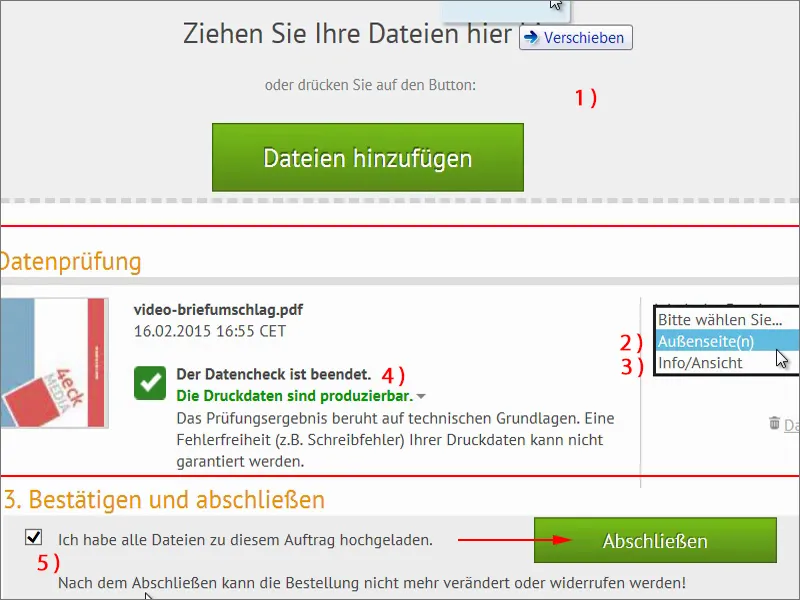
Υπάρχει άλλη μια σύνοψη ότι δεν είναι δυνατή η περαιτέρω μεταφόρτωση. Ολοκληρώσαμε τη μεταφόρτωση των δεδομένων. "Σας ευχαριστώ πολύ!" Και τώρα μπορούμε να επιστρέψουμε στην αρχική σελίδα. Τόσο εύκολο είναι να παραγγείλετε και να σχεδιάσετε έναν φάκελο όπως αυτός. Ελπίζω να μάθατε κάτι.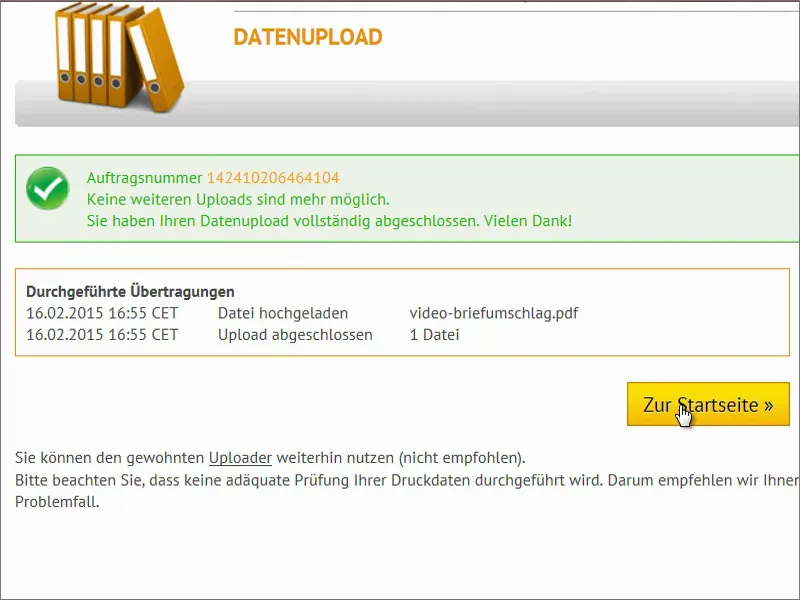
Αποσυσκευασία
Ήρθε η ώρα για τη στιγμή της αλήθειας: οι φάκελοί μας πρέπει να μπουν μέσα. Ανοίγω μια φορά το κουτί και αφαιρώ το υλικό πλήρωσης.
Είναι συσκευασμένο σε ένα άλλο κουτί, πράγμα που είναι καλό.
Και εδώ έχουμε τους φακέλους μας. Ουάου! Ωραία!
Ας ρίξουμε μια λεπτομερή ματιά στο πώς είναι όλοι τους. Είχα ήδη αναφέρει στην εκπαιδευτική συνεδρία ότι πρέπει οπωσδήποτε να κάνουμε λεπτές ρυθμίσεις στη φωτεινότητα της οθόνης, επειδή μπορείτε να το δείτε αρκετά καθαρά εδώ: τα χρώματα είναι πολύ λιγότερο κορεσμένα από ό,τι τα παρουσίαζε η οθόνη μας, και η φωτεινότητα των χρωμάτων είναι επίσης χαμηλότερη στο μη επικαλυμμένο χαρτί. Αυτό που προσπαθώ να σας πω: βεβαιωθείτε ότι έχετε χαμηλώσει τη φωτεινότητα της οθόνης σας, διότι κανένα φύλλο χαρτιού, όπως αυτό, δεν λάμπει τόσο έντονα όσο ο εορταστικός φωτισμός που εκπέμπει η οθόνη σας. Αλλά πέρα από αυτό, νομίζω ότι είναι μια πολύ ωραία εμφάνιση. Μου αρέσει, αυτή η γωνιακή διάταξη κάνει πραγματικά τη διαφορά, ακόμη και τώρα σε μορφή πολλαπλών κλώνων.
Τώρα ας το γυρίσουμε όλο αυτό το πράγμα από την άλλη μεριά - φαίνεται πολύ ωραίο. Γυρίσαμε τη διεύθυνση ιστού μας ανάποδα εδώ.
Στη συνέχεια, έχουμε το αυτόματο αυτοκόλλητο στο εσωτερικό, το οποίο στην πραγματικότητα ταιριάζει τέλεια. Και κάτι τέτοιο δείχνει σίγουρα καλύτερα στο γραμματοκιβώτιο από τους τυποποιημένους φακέλους που χρησιμοποιούνται παντού αλλού.
Τέλος, μια δοκιμή με μια επιστολή από την εφορία, οπότε θα πρέπει να ταιριάζει όσον αφορά την τυποποίηση. Το έβαλα μέσα - μπορείτε να δείτε - ταιριάζει τέλεια. Τα κάναμε όλα σωστά. Είμαι ικανοποιημένος. Καλή διασκέδαση. Ο Stefan σας

